Insignia NS-42P650A11 42" Class - Plasma - 720p - 600Hz - HDTV Manuel utilisateur
PDF
Herunterladen
Dokument
GUIDE DE L'UTILISATEUR Téléviseur à plasma de 42 et 50 po, 720p NS-42P650A11/NS-50P650A11 Contents SÉCURITÉ POUR LES ENFANTS . . . . . . . . . . . . . . . . . . . . . . . . . . . . . . . . . . . .1 Instructions de sécurité importantes . . . . . . . . . . . . . . . . . . . . . . . . . . . . . .2 Avertissements . . . . . . . . . . . . . . . . . . . . . . . . . . . . . . . . . . . . . . . . . . . . . . . . . . . . . . 2 Attention . . . . . . . . . . . . . . . . . . . . . . . . . . . . . . . . . . . . . . . . . . . . . . . . . . . . . . . . . . . 3 Introduction . . . . . . . . . . . . . . . . . . . . . . . . . . . . . . . . . . . . . . . . . . . . . . . . . . . . .5 Installation du socle ou d'un support de montage mural . . . . . . . . . .5 Installation du socle . . . . . . . . . . . . . . . . . . . . . . . . . . . . . . . . . . . . . . . . . . . . . . . . . 5 Montage mural ou montage armoire . . . . . . . . . . . . . . . . . . . . . . . . . . . . . . . . . 5 Installation d’un support de montage mural . . . . . . . . . . . . . . . . . . . . . . . . . . 6 Éléments du téléviseur . . . . . . . . . . . . . . . . . . . . . . . . . . . . . . . . . . . . . . . . . . .7 Accessoires . . . . . . . . . . . . . . . . . . . . . . . . . . . . . . . . . . . . . . . . . . . . . . . . . . . . . . . . . 7 Chiffon de nettoyage . . . . . . . . . . . . . . . . . . . . . . . . . . . . . . . . . . . . . . . . . . . . . . . . 7 Face avant . . . . . . . . . . . . . . . . . . . . . . . . . . . . . . . . . . . . . . . . . . . . . . . . . . . . . . . . . . 7 Panneau arrière . . . . . . . . . . . . . . . . . . . . . . . . . . . . . . . . . . . . . . . . . . . . . . . . . . . . . 8 Télécommande . . . . . . . . . . . . . . . . . . . . . . . . . . . . . . . . . . . . . . . . . . . . . . . . . . . . . 9 Utilisation de la télécommande . . . . . . . . . . . . . . . . . . . . . . . . . . . . . . . . . 10 Installation des piles de la télécommande . . . . . . . . . . . . . . . . . . . . . . . . . . . 10 Orientation de la télécommande . . . . . . . . . . . . . . . . . . . . . . . . . . . . . . . . . . . . 10 Connexions . . . . . . . . . . . . . . . . . . . . . . . . . . . . . . . . . . . . . . . . . . . . . . . . . . . . 11 Quel type de connexion utiliser? . . . . . . . . . . . . . . . . . . . . . . . . . . . . . . . . . . . . 11 Connexion de l’alimentation . . . . . . . . . . . . . . . . . . . . . . . . . . . . . . . . . . . . . . . . 12 Connexion d’un décodeur câble ou satellite . . . . . . . . . . . . . . . . . . . . . . . . . 12 Connexion d’une antenne ou de la TV câblée (sans décodeur) . . . . . . . 15 Connexion d’un lecteur DVD ou Blu-ray . . . . . . . . . . . . . . . . . . . . . . . . . . . . . 15 Connexion d’un magnétoscope . . . . . . . . . . . . . . . . . . . . . . . . . . . . . . . . . . . . . 17 Connexion d’un caméscope ou d’une console de jeux . . . . . . . . . . . . . . . 18 Connexion à un ordinateur par le port DVI . . . . . . . . . . . . . . . . . . . . . . . . . . 18 Connexion d’un système de cinéma maison de base . . . . . . . . . . . . . . . . . 19 Connexion d’un système de cinéma maison avec plusieurs appareils . 19 Installation du tore magnétique (optionnel) . . . . . . . . . . . . . . . . . . . . . . . . . 20 Mise en marche du téléviseur pour la première fois . . . . . . . . . . . . . . 20 Informations de base . . . . . . . . . . . . . . . . . . . . . . . . . . . . . . . . . . . . . . . . . . . 22 Mise en marche et arrêt du téléviseur . . . . . . . . . . . . . . . . . . . . . . . . . . . . . . . 22 Sélection de la source d’entrée vidéo . . . . . . . . . . . . . . . . . . . . . . . . . . . . . . . 23 Aperçu des menus d’écran . . . . . . . . . . . . . . . . . . . . . . . . . . . . . . . . . . . . . . . . . . 23 Parcourir les menus . . . . . . . . . . . . . . . . . . . . . . . . . . . . . . . . . . . . . . . . . . . . . . . . 24 Sélection d'un canal . . . . . . . . . . . . . . . . . . . . . . . . . . . . . . . . . . . . . . . . . . . . . . . . 25 Réglage du volume . . . . . . . . . . . . . . . . . . . . . . . . . . . . . . . . . . . . . . . . . . . . . . . . . 25 Affichage d’informations supplémentaires . . . . . . . . . . . . . . . . . . . . . . . . . . 25 Réglage de l'image . . . . . . . . . . . . . . . . . . . . . . . . . . . . . . . . . . . . . . . . . . . . . 25 Réglage de l’image du téléviseur . . . . . . . . . . . . . . . . . . . . . . . . . . . . . . . . . . . . 25 Activation ou désactivation du capteur de luminosité . . . . . . . . . . . . . . . 26 Réglage des paramètres d'image avancés . . . . . . . . . . . . . . . . . . . . . . . . . . . 27 Amélioration de l'image d'une console de jeux . . . . . . . . . . . . . . . . . . . . . . 28 Réglage de l'image de l’ordinateur . . . . . . . . . . . . . . . . . . . . . . . . . . . . . . . . . . 29 Utilisation du mode économie d’énergie . . . . . . . . . . . . . . . . . . . . . . . . . . . . 29 i www.insigniaproducts.com Contents Réglage du son . . . . . . . . . . . . . . . . . . . . . . . . . . . . . . . . . . . . . . . . . . . . . . . . 30 Réglage du son . . . . . . . . . . . . . . . . . . . . . . . . . . . . . . . . . . . . . . . . . . . . . . . . . . . . . 30 Modifications des paramètres des canaux . . . . . . . . . . . . . . . . . . . . . . . 31 Recherche automatique de canaux . . . . . . . . . . . . . . . . . . . . . . . . . . . . . . . . . 31 Suppression de canaux cryptés de la liste des canaux . . . . . . . . . . . . . . . . 32 Affichage de la liste des canaux . . . . . . . . . . . . . . . . . . . . . . . . . . . . . . . . . . . . . 32 Réglage fin des canaux analogiques . . . . . . . . . . . . . . . . . . . . . . . . . . . . . . . . . 33 Programmation d’émissions . . . . . . . . . . . . . . . . . . . . . . . . . . . . . . . . . . . . . . . . 33 Modification de la programmation d’une émission . . . . . . . . . . . . . . . . . . 34 Masquage de canaux . . . . . . . . . . . . . . . . . . . . . . . . . . . . . . . . . . . . . . . . . . . . . . . 34 Configuration de la liste des canaux favoris . . . . . . . . . . . . . . . . . . . . . . . . . . 35 Visualisation d’un canal favori . . . . . . . . . . . . . . . . . . . . . . . . . . . . . . . . . . . . . . . 36 Vérification de la puissance du signal TVN . . . . . . . . . . . . . . . . . . . . . . . . . . . 36 Configuration des contrôles parentaux . . . . . . . . . . . . . . . . . . . . . . . . . 37 Configuration ou modification du mot de passe . . . . . . . . . . . . . . . . . . . . . 37 Activation ou désactivation des contrôles parentaux . . . . . . . . . . . . . . . . 37 Autorisation temporaire d’un canal . . . . . . . . . . . . . . . . . . . . . . . . . . . . . . . . . 38 Configuration des niveaux de contrôle parental pour la télévision américaine . . . . . . . . . . . . . . . . . . . . . . . . . . . . . . . . . . . . . . . . . . . . . . . . . . . . . . . . . 38 Configuration des niveaux de contrôle pour les films . . . . . . . . . . . . . . . . 39 Configuration des niveaux de la classification TV canadienne . . . . . . . . 40 Téléchargement de l’information sur la classification . . . . . . . . . . . . . . . . 41 Utilisation des sous-titres codés . . . . . . . . . . . . . . . . . . . . . . . . . . . . . . . . 42 Visualisation des sous-titres codés . . . . . . . . . . . . . . . . . . . . . . . . . . . . . . . . . . 42 Sélection du mode des sous-titres codés . . . . . . . . . . . . . . . . . . . . . . . . . . . . 42 Personnalisation du style des sous-titres codés en mode TVN . . . . . . . . 43 Réglage des paramètres de l'heure . . . . . . . . . . . . . . . . . . . . . . . . . . . . . 44 Réglage de l’heure . . . . . . . . . . . . . . . . . . . . . . . . . . . . . . . . . . . . . . . . . . . . . . . . . . 44 Réglage du fuseau horaire . . . . . . . . . . . . . . . . . . . . . . . . . . . . . . . . . . . . . . . . . . 45 Activation ou désactivation de l’heure avancée. . . . . . . . . . . . . . . . . . . . . . 45 Réglage de l’arrêt différé . . . . . . . . . . . . . . . . . . . . . . . . . . . . . . . . . . . . . . . . . . . . 46 Configuration d’un temporisateur de réveil . . . . . . . . . . . . . . . . . . . . . . . . . 46 Réglage des paramètres des menus . . . . . . . . . . . . . . . . . . . . . . . . . . . . . 47 Sélection de la langue des menus . . . . . . . . . . . . . . . . . . . . . . . . . . . . . . . . . . . 47 Étiquetage d'une source d’entrée . . . . . . . . . . . . . . . . . . . . . . . . . . . . . . . . . . . 48 Réinitialisation de l’option préparation à l’emploi . . . . . . . . . . . . . . . . . . . . 48 Réinitialisation des paramètres aux valeurs d’origine . . . . . . . . . . . . . . . . 49 Mise à niveau du logiciel du téléviseur . . . . . . . . . . . . . . . . . . . . . . . . . . 49 Entretien . . . . . . . . . . . . . . . . . . . . . . . . . . . . . . . . . . . . . . . . . . . . . . . . . . . . . . . 50 Nettoyage du boîtier du téléviseur . . . . . . . . . . . . . . . . . . . . . . . . . . . . . . . . . . 50 Nettoyage de l'écran du téléviseur . . . . . . . . . . . . . . . . . . . . . . . . . . . . . . . . . . 50 Problèmes et solutions . . . . . . . . . . . . . . . . . . . . . . . . . . . . . . . . . . . . . . . . . 50 Spécifications . . . . . . . . . . . . . . . . . . . . . . . . . . . . . . . . . . . . . . . . . . . . . . . . . . 52 Programmation des télécommandes universelles . . . . . . . . . . . . . . . 54 Programmation d'une télécommande universelle différente . . . . . . . . . 54 Codes les plus courants des télécommandes universelles . . . . . . . . . . . . 54 Avis juridiques . . . . . . . . . . . . . . . . . . . . . . . . . . . . . . . . . . . . . . . . . . . . . . . . . 55 Garantie limitée de deux ans sur les téléviseurs Insignia . . . . . . . . . 59 www.insigniaproducts.com ii f SÉCURITÉ POUR LES ENFANTS L’endroit et la façon d’utiliser un téléviseur à écran plat font toute la différence. Tout en profitant de ce nouveau produit, garder à l’esprit les conseils de sécurité qui suivent Ce qui est important L’attrait des systèmes de cinéma maison va grandissant de même que les achats de téléviseurs grand écran. Toutefois, les téléviseurs ne sont pas toujours positionnés sur des meubles adaptés ou installés conformément aux recommandations du fabricant. Notre société et l’industrie des produits électroniques grand public ont pris l’engagement de faire du divertissement à la maison une activité agréable et sans danger. Les téléviseurs qui sont placés sur des buffets, des bibliothèques, des étagères, des bureaux, des haut-parleurs, des coffres ou des tables roulantes inadaptés peuvent être renversés et être source de blessures. La sécurité d’abord • • • • • • Un meuble TV d’une taille déterminée ne peut pas recevoir tous les téléviseurs. N’utiliser qu’un meuble TV conçu pour le poids du téléviseur. Veiller à lire avec attention et à bien comprendre toutes les instructions fournies pour une utilisation adaptée de ce produit. Ne pas laisser les enfants monter sur cet ensemble ni jouer avec le meuble ou le téléviseur de ce système de divertissement. Ne pas mettre les téléviseurs sur des meubles qui peuvent être utilisés facilement comme escabeau, tels qu’une étagère ou une commode. Il faut se souvenir que les enfants peuvent s’exciter lors de la visualisation d'une émission, surtout avec un téléviseur d'une très grande taille. Veiller à positionner ou installer le téléviseur à un endroit où il ne peut pas être poussé, tiré ou renversé. Prendre soin d’acheminer tous les cordons et câbles afin qu’ils ne puissent pas être tirés ou saisis par les enfants curieux. Montage mural En cas de montage mural du téléviseur, ne jamais oublier : • un support mural d’une taille donnée ne peut pas recevoir tous les téléviseurs. N’utiliser qu’un support mural conçu pour le poids du téléviseur et qui a été recommandé par le fabricant du téléviseur, identifié dans ce manuel ou par un laboratoire indépendant comme étant adapté à ce téléviseur; • observer toutes les instructions des fabricants du téléviseur et du support mural; • en cas de doute sur sa capacité à monter un support mural en toute sécurité pour le téléviseur, l’utilisateur doit faire appel à un installateur professionnel; • veiller à ce que le mur sur lequel est monté le téléviseur soit adapté. Certains supports muraux ne sont pas conçus pour être montés sur des murs adossés à des montants en acier ou des parpaings. En cas d’incertitude, faire appel à un installateur professionnel. • Les téléviseurs peuvent être lourds. Au moins deux personnes sont requises pour effectuer une installation de support mural sans danger. www.insigniaproducts.com 1 Instructions de sécurité importantes ATTENTION RISQUE DE CHOC ÉLECTRIQUE NE PAS OUVRIR Ce symbole indique qu'une tension dangereuse, constituant un risque de choc électrique, est présente dans cet appareil. Cette étiquette est située au dos de l’appareil. Ce symbole indique que d'importantes instructions concernant le fonctionnement et la maintenance figurent dans la documentation qui accompagne cet appareil. 1 2 3 4 5 6 7 8 9 10 11 12 13 2 Lire ces instructions. Conserver ces instructions. Respecter tous les avertissements. Observer toutes les instructions. Ne pas utiliser cet appareil près de l’eau. Utiliser uniquement un chiffon sec pour le nettoyage. Ne pas obstruer les ouvertures d'aération. Installer l’ensemble conformément aux instructions du fabricant. Installer l’appareil à l’écart de sources de chaleur, telles que radiateurs, bouches de chaleur, fours ou autres appareils (y compris les amplificateurs) qui produisent de la chaleur. Ne pas chercher à modifier le dispositif de sécurité de la prise polarisée ou de type mise à la terre. Une prise polarisée comporte deux plots, un plus large que l'autre. Une prise de type mise à la terre est composée de deux plots et d’un troisième de mise à la terre. La lame large ou le troisième plot ont été prévus pour la sécurité de l'utilisateur. Si la prise fournie ne rentre pas dans la prise secteur, faire appel à un électricien pour qu’il remplace cette dernière qui est obsolète. Protéger le cordon d’alimentation afin d’éviter qu’on ne marche dessus ou qu’il ne soit pincé, en particulier au niveau des prises secteur, plaques multiprises et à l’endroit où il est rattaché à l’appareil. N’utiliser que des périphériques et des accessoires spécifiés par le fabricant. N’utiliser qu’avec la table roulante, le socle, le trépied, le support ou la table spécifiés par le fabricant ou vendus avec le produit. Lorsqu’une table roulante est utilisée, déplacer S3125A l’ensemble appareil et table roulante avec précaution pour éviter les blessures provoquées par une éventuelle chute de l’appareil. Débrancher l’appareil lors d’orages ou quand il n’est pas utilisé pendant une période prolongée. 14 Toutes les réparations doivent être effectuées par un personnel qualifié. Faire réparer l’appareil s’il a été endommagé, qu’il s’agisse du cordon d’alimentation ou de la prise qui serait détériorés, de liquide qui se serait infiltré dans l’appareil ou d’objets qui seraient tombés dessus, d’une exposition à la pluie ou à l’humidité, d’un fonctionnement anormal ou d’une chute éventuelle. 15 La prise secteur fait fonction de dispositif de déconnexion. La prise doit rester constamment en état de fonctionner. 16 Un appareil avec une prise de type mise à la terre à trois plots est un appareil de classe I; il doit être connecté à la terre pour éviter un éventuel choc électrique. Veiller à connecter cet appareil de classe I sur une prise secteur avec mise à la terre à trois plots. 17 Les piles de la télécommande ne doivent pas être exposées à une chaleur excessive telle que celle du soleil, du feu ou d’autres sources similaires. 18 L’appareil ne doit pas être exposé à des éclaboussures ou à des gouttes d’eau et il ne doit pas servir de support à un quelconque objet rempli de liquide, tel qu’un vase. Avertissements Risque de choc électrique Afin de réduire le risque d’incendie et de choc électrique, ne pas retirer les couvercles, ni exposer cet appareil à la pluie ou à l’humidité. Ne contient aucune pièce réparable par l'utilisateur. Confier l’entretien à du personnel qualifié. Foudre Pour protéger le récepteur de l’appareil pendant un orage ou s’il se trouve inutilisé et sans surveillance pendant une période prolongée, le débrancher de la prise secteur et débrancher l'antenne ou la connexion au réseau câblé. Ceci évitera des dégâts matériels ou des blessures en cas de foudre et de variations de tension du secteur. Lignes électriques L’antenne extérieure ne doit pas être située près de lignes électriques aériennes ou d’autres circuits d’alimentation et électriques, ni à un emplacement où elle pourrait tomber sur de tels circuits ou lignes électriques. Lors de l'installation d'une antenne extérieure, faire très attention de ne pas toucher de telles lignes électriques ou circuits, car tout contact peut être mortel. Manipulation de l’écran du téléviseur L’écran du téléviseur est en verre. Ne pas laisser tomber le téléviseur, cogner, secouer ou exercer une forte pression sur l’écran. Si l’écran se brise, prendre garde de ne pas se blesser avec les morceaux de verre. www.insigniaproducts.com Mise à la masse d’une antenne extérieure Pièces de rechange Si des pièces doivent être remplacées, vérifier que le technicien a utilisé des pièces de rechange spécifiées par le fabricant qui ont les mêmes caractéristiques que les pièces d’origine. Toute substitution par des pièces non autorisées risque de provoquer un incendie, un choc électrique, des blessures ou d'autres dangers. Contrôle de sécurité Après toute opération d’entretien ou réparation de cet appareil, demander au technicien d’effectuer les contrôles de sécurité de routine pour vérifier qu’il fonctionne correctement. Source d’alimentation Si cet appareil est connecté à une antenne extérieure ou à un réseau câblé, vérifier que l'antenne ou la connexion au réseau câblé est mise à la terre afin de bénéficier d'une certaine protection contre les sautes de tension et les charges électrostatiques. L’article 810 du Code national de l’électricité (CNE), ANSI/NFPA N° 70, fournit des informations relatives à la mise à la terre correcte du mât et du support, la mise à la terre du fil conducteur de l’antenne à l’unité de décharge de l’antenne, la taille des conducteurs de mise à la terre, l’emplacement de l’unité de décharge de l’antenne, la connexion aux conducteurs de terre ainsi que les normes en matière de prise de terre. Cet appareil doit fonctionner conformément à la source d’alimentation indiquée sur l'étiquette. En cas d’incertitude sur la tension d'alimentation électrique de la maison, consulter un électricien ou la compagnie d'électricité. 1 2 3 Attention 4 Dégâts nécessitant un entretien 5 Débrancher l’appareil de la prise secteur et utiliser les services d’un technicien qualifié dans les conditions suivantes : • lorsque le cordon d’alimentation est effiloché ou la prise endommagée; • si un liquide a été répandu ou des objets ont pénétré dans l’appareil; • si l’appareil a été exposé à la pluie ou à l’eau; • si l’appareil fonctionne anormalement en appliquant les instructions d’utilisation. Ne régler que les commandes décrites dans les instructions d’utilisation; en effet, le réglage incorrect d’autres commandes pourrait provoquer des dégâts, entraînant souvent d'importantes réparations par un technicien qualifié pour rétablir le fonctionnement normal de l’appareil; • si l’appareil est tombé ou s’il est endommagé de quelque façon que ce soit; • si l'appareil présente une détérioration marquée de ses performances. 7 6 1 Fil conducteur de l’antenne 2 Serre-fils de mise à la terre 3 Unité de décharge de l’antenne 4 Conducteurs de mise à la terre 5 Serre-fils de mise à la terre 6 Système de mise à la terre des électrodes de la compagnie d’électricité. 7 Équipement de la compagnie d'électricité Avis à l'installateur de TV câblée L’article 820 du National Electrical Code, ANSI/NFPA N° 40 fournit des directives relatives à une mise à la terre adéquate. Il spécifie en particulier que le câble de masse doit être connecté au système de terre du bâtiment, aussi près que possible du point d’entrée du câble. Condensation De l'humidité se formera sur le téléviseur si celui-ci est transporté d'un milieu froid à une pièce tempérée ou si la température de la pièce monte soudainement. Dans ce cas, les performances du téléviseur seront altérées. Pour éviter ceci, laisser le téléviseur se stabiliser dans son nouveau milieu pendant environ une heure avant de l'allumer, ou veiller à ce que la température de la pièce monte progressivement. De la condensation peut également se former en été si le téléviseur est exposé au courant d'air d'un climatiseur. Dans ce cas, déplacer le téléviseur. Avertissement relatif aux téléphones cellulaires Pour éviter des interférences avec l’image et le son du téléviseur, des problèmes de fonctionnement, voire même des dommages, conserver les téléphones cellulaires et sans fil à l’écart du téléviseur. www.insigniaproducts.com 3 Instructions relatives au recyclage de cet appareil ýLa mise au rebut des matériaux du téléviseur peut faire l'objet d'une réglementation relative à l’environnement. Ce téléviseur contient des matériaux qui peuvent être recyclés et réutilisés. Pour des informations de mise au rebut ou de recyclage, contacter les autorités locales. Pixels morts L’écran ACL contient presque 3 millions de transistors en couches minces, ce qui fournit une qualité vidéo d'une netteté exceptionnelle. Il peut arriver que des pixels morts apparaissent à l'écran sous forme de points bleus, verts ou rouges. Ces pixels morts ne nuisent pas aux performances du téléviseur et ne sont pas considérés comme des défauts. 4 Altitude L'écran à plasma fonctionne normalement à une altitude inférieure à 6 500 pieds. Température élevée sur le dessus du téléviseur plasma La partie supérieure de l'appareil peut être chaude après de longues périodes de fonctionnement, quand la chaleur générée se dissipe par l'évent situé en haut de l'appareil. Cela est normal et n'indique aucun défaut ou défaillance de fonctionnement de l'appareil. Empêcher toutefois les enfants de toucher la partie supérieure de l'appareil. www.insigniaproducts.com Introduction 3 Fixer le socle au téléviseur avec les quatre vis M4 × L12 (modèle de 50 pouces) ou M4 × L16 (modèle de 42 pouces) fournies. Félicitations d'avoir acheté ce produit Insignia de haute qualité. Le modèle NS-42P650A11 ou NS-50P650A11 représente la dernière avancée technologique dans la conception de téléviseurs à plasma et a été conçu pour des performances et une fiabilité exceptionnelles. Installation du socle ou d'un support de montage mural Installation du socle Pour installer le socle : Montage mural ou montage armoire Avertissements • • • L'écran du téléviseur est lourd. Deux personnes sont nécessaires pour soulever l'écran et le maintenir en place. Veiller à installer fermement le socle avant de déplacer le téléviseur. Sinon, le socle risquerait de tomber et de causer des blessures graves. Toujours maintenir le téléviseur à la verticale. Il est possible de fixer le téléviseur au mur ou dans une armoire avec un dispositif antichute (vendu séparément). Pour acheter un dispositif antichute aux États-Unis, appeler le 1-877-467-4289. Avertissements 1 (NS-50P650A11 uniquement) Aligner, puis faire glisser le dispositif de fixation du socle dans le socle, puis le fixer au socle à l'aide des six vis M4 × L12 fournies. • • • Pousser, tirer ou monter sur un téléviseur peut provoquer sa chute, des dommages matériels et des blessures à autrui. Pour une meilleure stabilité, fixer le téléviseur au mur au moyen d'un support de montage antichute. En cas de difficultés pour installer le support de montage antichute, contacter un installateur professionnel. 2 Placer délicatement le téléviseur avec l’écran tourné vers le bas sur une surface propre et matelassée afin de le protéger des rayures et des dégâts matériels, puis faire glisser le socle dans le téléviseur. www.insigniaproducts.com 5 Installation d’un support de montage mural 3 Installer le couvercle de la base. Avertissement Un montage mural de cet appareil ne peut se faire qu'avec un support de montage mural homologué UL. 15,75 pouces (400 mm) 15,75 pouces (400 mm) Avertissement • • Pour installer un support de montage mural : Avertissement Ces instructions d'entretien sont uniquement réservées à des techniciens qualifiés. Pour réduire les dangers potentiels, n'effectuer que les opérations d'entretien contenues dans ce manuel à moins d'avoir la qualification nécessaire. 1 Si le socle est installé, le démonter. 2 Utiliser quatre vis M8 (non fournies) pour fixer le support de montage mural au dos du téléviseur. 6 www.insigniaproducts.com • Ne pas utiliser des vis plus longues que la dimension standard car elles pourraient endommager l'intérieur du téléviseur. Pour les supports de montage mural qui ne sont pas conformes aux spécifications de visserie VESA standard, la longueur des vis requises peut varier. Ne pas utiliser des vis qui ne seraient pas conformes aux spécifications de visserie VESA standard. Ne pas monter le téléviseur suivant un angle d'inclinaison supérieur à 15°. Éléments du téléviseur Face avant Accessoires Vérifier que les accessoires suivants sont présents dans la boîte : Accessoires Télécommande avec deux piles AAA Cordon d’alimentation Tore magnétique Couvercle du socle NS-50P650A11 : M4 × L12 (10) NS-42P650A11 : M4 ×L16 (4) Remarque : La poche attachée au dispositif de fixation du socle contient les vis nécessaires pour fixer celui-ci. N° Élément Description 1 Haut-parleurs Par où sort le son du téléviseur. Capteur de 2 télécommande Reçoit les signaux de la télécommande. Ne pas obstruer la transmission des signaux. Permet de sélectionner la source d’entrée vidéo. Pour plus d’informations, voir « Sélection de la source d’entrée vidéo » à la page 23. Dans les menus d'écrans, cette touche fonctionne comme la touche ENTER (Entrée) de la télécommande. 3 Touche ENTRÉE 4 Touche MENU Permet d’accéder au menu d’écran. 5 Touches VOL+ et VOL– Permettent d’augmenter ou de diminuer le volume. Chiffon de nettoyage Permettent de syntoniser le canal suivant ou précédent dans la liste des canaux. Pour plus d’informations, voir « Sélection d'un canal » à la page 25. 7 Témoin de marche-arrêt Clignote, puis s'éteint lorsque le téléviseur est mis en marche. S'allume en rouge quand l'appareil est éteint. Permet d'allumer ou d'éteindre l'appareil (mode attente). Quand l'appareil est arrêté, il n’est pas hors 8 tension. Pour déconnecter l'alimentation, éteindre le (marche-arrêt) parasurtenseur (le cas échéant) ou débrancher le cordon d’alimentation. 6 Touches CH Informations importantes et Guide d'installation rapide /CH Chiffon de nettoyage Ce chiffon est prévu uniquement pour le nettoyage de l'écran du téléviseur. Ne pas utiliser ce chiffon pour nettoyer un quelconque autre composant du téléviseur. www.insigniaproducts.com 7 Panneau arrière N° Prise Description Prise d'entrée 1 d'alimentation Brancher le cordon d’alimentation sur cette prise. 2 ENTRÉE ANT Raccorder le câble de l'antenne externe ou de la TV câblée à cette prise. Pour plus d’informations, voir « Connexion d’une antenne ou de la TV câblée (sans décodeur) » à la page 15 ou « Connexion d’un décodeur câble ou satellite » à la page 12. 3 SERVICE Destinée à la maintenance. 4 EX-LINK Destinée à la maintenance. 5 6 7 8 9 10 8 Connecter l'audio d'un périphérique DVI à cette prise. Pour plus d’informations, voir « Utilisation de Entrée audio DVI la connexion DVI (similaire à HDMI mais requiert une connexion audio) » à la page 13, à la page 16 et à la page 18. Connecter un périphérique HDMI à l'une de ces prises HDMI. Pour plus d’informations, voir « Utilisation d’un câble HDMI (optimale) » à la page 12 et à la page 15. Prises d'entrée HDMI 1 (DVI)/ Connecter un périphérique DVI à la prise d'entrée HDMI 2 HDMI 1 (HDMI IN 1). Pour plus d’informations, voir « Utilisation de la connexion DVI (similaire à HDMI mais requiert une connexion audio) » à la page 13, à la page 16 et à la page 18. Prise pour connecter un amplificateur audio Sortie audio numérique numérique. Pour plus d’informations, voir (optique) « Utilisation de la sortie audio numérique » à la page 19. Prise pour connecter un amplificateur audio analogique. Pour plus d’informations, voir SORTIE AUDIO « Utilisation de la sortie audio analogique » à la page 19. Connecter un périphérique vidéo à composantes à ces prises ou connecter un périphérique vidéo analogique à la prise Y/VIDEO et aux prises audio. ENTRÉES COMPOSANTES 1 Pour plus d’informations, voir « Utilisation d’un PR, PB, Y câble vidéo à composantes (meilleure) » à la et AUDIO D et G page 13 et 16 ou « Connexion à la prise vidéo ENTRÉES AV1 VIDÉO et composite (bonne) » à la page 14 et 17, AUDIO D et G « Connexion d’un magnétoscope » à la page 17 et « Connexion d’un caméscope ou d’une console de jeux » à la page 18. Entrées COMPOSANTES 2 Connecter un périphérique vidéo à composantes à ces prises. Pour plus d’informations, voir PR, PB, Y « Utilisation d’un câble vidéo à composantes et AUDIO G/D (meilleure) » à la page 13 et à la page16. www.insigniaproducts.com Télécommande N° Touche 9 MTS 10 RETOUR 11 SOUS-TITRES CODÉS 12 IMAGE 13 ZOOM 14 AFFICHAGE 15 ENTRÉE 16 RAPPEL Permet de syntoniser le canal visionné précédemment. 17 CH Permettent de syntoniser le canal suivant ou précédent dans la liste des canaux. Pour plus d’informations, voir « Sélection d'un canal » à la page 25. /CH 18 QUITTER Permet de fermer le menu d’écran. 19 FAV.CH Permet de sélectionner un canal favori. Pour plus d’informations, voir « Visualisation d’un canal favori » à la page 36. 20 OPTION Permet d’afficher le sous-menu de la liste des canaux. 21 LISTE DE CANAUX 22 ARRÊT DIFFÉRÉ 23 AUDIO N° Touche 1 MARCHE/ARRÊT 2 Touches numériques 3 — 4 SOURDINE 5 VOL+/VOL– Permettent d’augmenter ou de diminuer le volume. 6 MENU Permet d’accéder au menu d’écran. 8 ENTRÉE Touche d'accès à la liste des canaux. Pour plus d’informations, voir « Recherche automatique de canaux » à la page 31. Permet de régler l’arrêt différé. Pour plus d’informations, voir « Configuration d’un temporisateur de réveil » à la page 46. Permet de sélectionner le mode audio. Pour plus d’informations, voir « Réglage du son » à la page 30. Description Permet d'allumer ou d'éteindre l'appareil (mode attente). Quand l'appareil est arrêté, il n’est pas hors tension. Pour déconnecter l'alimentation, éteindre le parasurtenseur (le cas échéant) ou débrancher le cordon d’alimentation. Permettent de changer de canal. Pour plus d’informations, voir « Sélection d'un canal » à la page 25. Permet de sélectionner un canal secondaire. Pour plus d’informations, voir « Sélection d'un canal » à la page 25. Permet de couper le son. Appuyer de nouveau sur cette touche pour rétablir le son. 7 Description Permet de sélectionner le mode audio. Il est possible de sélectionner Stereo (Stéréo), Mono ou SAP (deuxième trame sonore). Dans les menus d'écran, permet de revenir au menu précédent. Permet d’activer ou de désactiver les sous-titres codés. Non disponibles en mode HDMI ou vidéo à composantes. Permet de sélectionner le mode image. Pour plus d’informations, voir « Réglage de l’image du téléviseur » à la page 25. Permet de sélectionner la taille de l'image (format d’écran). Pour plus d’informations, voir « Réglage de l’image du téléviseur » à la page 25. Permet d’afficher l’information sur la lecture. Pour plus d’informations, voir « Affichage d’informations supplémentaires » à la page 25. Permet de sélectionner la source d’entrée vidéo. Pour plus d’informations, voir « Sélection de la source d’entrée vidéo » à la page 23. Dans le menu d'écran, permet de sélectionner les options de menus ou de régler les paramètres. Dans les menus d’écran, permet de confirmer les sélections ou les changements. www.insigniaproducts.com 9 Utilisation de la télécommande 3 Appuyer sur le couvercle du compartiment des piles jusqu'à ce qu'un déclic se fasse entendre. Installation des piles de la télécommande Pour installer les piles de la télécommande : 1 Appuyer sur le cliquet de fermeture du couvercle des piles, puis soulever le couvercle. Attention • • 2 Insérer deux piles AAA dans le compartiment. Veiller à ce que les pôles + et – des piles coïncident avec les repères + et – figurant à l'intérieur du compartiment. • Les piles ne doivent pas être exposées à une chaleur excessive telle que celle du soleil, le feu ou autre source similaire. Les produits chimiques provenant des piles peuvent provoquer des démangeaisons. Si les piles fuient, nettoyer le compartiment avec un chiffon. Si les produits chimiques sont au contact de la peau, nettoyer immédiatement. Veiller à disposer des piles usagées correctement. Ne pas les brûler ni les incinérer. Remarques • • • • Ne pas mélanger différents types de piles. Ne pas mélanger des piles neuves et usagées. Retirer les piles quand elles sont déchargées. Retirer les piles si la télécommande n’est pas utilisée pendant une période prolongée. Orientation de la télécommande Pour orienter la télécommande : • Pointer la télécommande vers le capteur situé sur la face avant du téléviseur. Remarques • • • • 10 www.insigniaproducts.com La télécommande ne doit pas recevoir de chocs ou être exposée à des liquides. Ne pas utiliser la télécommande dans des endroits à forte humidité. Ne pas placer la télécommande sous la lumière solaire directe. La télécommande peut ne pas fonctionner correctement si le capteur de la télécommande reçoit directement la lumière du soleil ou un éclairage important. Déplacer le téléviseur ou modifier l’angle d’utilisation de la télécommande. Ne pas placer d’objets tels que des meubles, entre la télécommande et le capteur de télécommande. Connexions Type de connexion et prise Quel type de connexion utiliser? Ce téléviseur a plusieurs types de connexions disponibles pour y connecter des périphériques. Pour une qualité vidéo optimale, il faut connecter le périphérique à la meilleure connexion disponible. Utiliser le tableau ci-après pour identifier les câbles : Type de connexion et prise Qualité vidéo Connecteurs de câbles Sortie audio numérique Connecteur de câble Optimale (utiliser cette HDMI connexion si (vidéo/audio) les périphériques ont une prise HDMI) Sortie audio Vidéo à composantes (requiert une connexion audio) Audio analogique Meilleure que composite ou coaxiale Vidéo composite (requiert une connexion Meilleure que audio) coaxiale Il est possible d’utiliser la prise HDMI 1 (DVI) au dos du téléviseur pour connecter un périphérique DVI au téléviseur. Il faut toutefois utiliser un adaptateur HDMI vers DVI à l'extrémité du câble HDMI connecté au périphérique DVI. Attention • • • Coaxiale vidéo/audio Bonne • www.insigniaproducts.com Vérifier la position et le type de prises avant d'effectuer des connexions. Des connexions desserrées peuvent être à l’origine de problèmes d’image ou de colorimétrie. Vérifier que toutes les connexions sont correctes et bien fixées. L’équipement audio-vidéo externe illustré peut être différent de l’équipement de l’utilisateur. Pour toutes questions, consulter la documentation livrée avec l'équipement. Toujours débrancher le cordon d’alimentation lors de la connexion d’un équipement externe. 11 Connexion de l’alimentation Connexion d’un décodeur câble ou satellite Pour connecter l’alimentation : • Brancher le cordon d’alimentation c.a. au connecteur d’alimentation au dos de l’appareil, puis l’autre extrémité du cordon sur une prise secteur. La plupart des décodeurs câble ou satellite ont plusieurs types de connexion. Pour obtenir la meilleure image vidéo, utiliser le meilleur type de connexion disponible. Pour plus d’informations, voir « Quel type de connexion utiliser? » à la page 11. Utilisation d’un câble HDMI (optimale) Pour connecter un décodeur câble ou satellite en utilisant HDMI : 1 Vérifier que le cordon d’alimentation du téléviseur est débranché et que tous les appareils connectés sont éteints. 2 Brancher le câble d'entrée en provenance de la prise murale de TV câblée sur la prise d'entrée câble ou satellite du décodeur. 3 Connecter un câble HDMI (non fourni) à l’une des prises HDMI au dos du téléviseur et à la prise HDMI du décodeur câble ou satellite. Dos du téléviseur Remarques • • Cet appareil doit fonctionner conformément à la source d’alimentation indiquée sur l'étiquette. Prendre soin de débrancher le cordon d'alimentation c.a. de la prise secteur si le téléviseur ne doit pas être utilisé pendant une période prolongée. Décodeur TV câblée/satellite Câble HDMI 4 Brancher le cordon d’alimentation du téléviseur sur une prise secteur, puis allumer le décodeur câble ou satellite. 5 Suivre les indications de l’assistant de configuration telles que décrites à la page 20. Remarque Un câble HDMI transmet la vidéo et l'audio. Aucun câble audio n'est nécessaire. 12 www.insigniaproducts.com Utilisation de la connexion DVI (similaire à HDMI mais requiert une connexion audio) Remarque Un périphérique DVI doit être connecté à la prise HDMI 1 (DVI). Si le périphérique DVI est connecté à la prise HDMI 2, aucun son ne sera émis. Pour connecter un décodeur câble ou satellite en utilisant DVI : 1 Vérifier que le cordon d’alimentation du téléviseur est débranché et que tous les appareils connectés sont éteints. 2 Brancher le câble d'entrée en provenance de la prise murale de TV câblée sur la prise d'entrée de câble du décodeur. 3 Connecter un adaptateur HDMI vers DVI (non fourni) à l’une des extrémités d’un câble HDMI (non fourni). 4 Connecter une extrémité d’un adaptateur HDMI vers DVI à la prise de sortie DVI (DVI OUT) du décodeur câble ou satellite, puis l’autre extrémité à la prise HDMI 1 (DVI) au dos du téléviseur. Utilisation d’un câble vidéo à composantes (meilleure) Pour connecter un décodeur câble ou satellite en utilisant des connexions vidéo à composantes : 1 Vérifier que le cordon d’alimentation du téléviseur est débranché et que tous les appareils connectés sont éteints. 2 Brancher le câble d'entrée en provenance de la prise murale de TV câblée sur la prise d'entrée de câble du décodeur. 3 Connecter une extrémité d’un câble vidéo à composantes (non fourni) aux prises d’entrée composantes 1 (COMPONENT IN 1) ou d'entrée composantes 2 Y/Vidéo (COMPONENT IN 2 Y/VIDEO), PB et PR au dos du téléviseur et l’autre extrémité aux prises de sortie vidéo à composantes du décodeur câble ou satellite. Dos du téléviseur Les câbles présentent souvent un codage couleur correspondant aux prises. Dos du téléviseur Décodeur TV câblée/satellite Décodeur TV câblée/satellite Câble vidéo à composantes Câble audio 4 Connecter un câble audio (non fourni) aux prises audio G/D (L et R AUDIO) au dos du téléviseur et aux prises de sortie audio du décodeur câble ou satellite. Câble audio de 3,5 mm Câble HDMI avec adaptateur HDMI vers DVI 5 Connecter un câble audio de 3,5 mm (non fourni) à la prise d’entrée audio DVI (DVI AUDIO IN) au dos du téléviseur et à la prise de sortie audio (AUDIO OUT) du décodeur câble ou satellite. Remarque Lorsque l’audio est connecté aux prises audio G/D (L et R AUDIO), la sortie audio est analogique. Il est possible de connecter la vidéo aux prises d’entrée vidéo à composantes 1 ou 2 (COMPONENT IN 1 ou COMPONENT IN 2) et de connecter l’audio à la prise de sortie audio numérique (DIGITAL AUDIO OUT) pour obtenir une sortie audio numérique. Remarque Lorsque l’audio est connecté à la prise d’entrée audio DVI (DVI AUDIO IN), la sortie audio est analogique. 6 Brancher le cordon d’alimentation du téléviseur sur une prise secteur, puis allumer le décodeur câble ou satellite. 7 Suivre les indications de l’assistant de configuration telles que décrites à la page 20. 5 Brancher le cordon d’alimentation du téléviseur sur une prise secteur, puis allumer le décodeur câble ou satellite. 6 Suivre les indications de l’assistant de configuration telles que décrites à la page 20. www.insigniaproducts.com 13 Utilisation d’un câble coaxial (bonne) Connexion à la prise vidéo composite (bonne) Pour connecter un décodeur câble ou satellite en utilisant un câble vidéo composite : 1 Vérifier que le cordon d’alimentation du téléviseur est débranché et que tous les appareils connectés sont éteints. 2 Brancher le câble d'entrée en provenance de la prise murale de TV câblée sur la prise d'entrée de câble du décodeur. 3 Connecter une extrémité d’un câble A/V (non fourni) aux prises d’entrée composantes 1 Y/Vidéo et audio G/D (COMPONENT IN 1 Y/VIDEO et L et R AUDIO) au dos du téléviseur et l’autre extrémité aux prises de sortie audio et vidéo composite du décodeur câble ou satellite. Dos du téléviseur Pour connecter un décodeur câble ou satellite en utilisant un câble coaxial : 1 Vérifier que le cordon d’alimentation du téléviseur est débranché et que tous les appareils connectés sont éteints. 2 Brancher le câble d'entrée en provenance de la prise murale de TV câblée sur la prise d'entrée câble ou satellite du décodeur. 3 Connecter un câble coaxial (non fourni) à la prise d'entrée antenne (ANT IN) au dos du téléviseur et à la prise de sortie coaxiale du décodeur câble ou satellite. Dos du téléviseur Les câbles présentent souvent un codage couleur correspondant aux prises. Décodeur TV câblée/satellite Décodeur TV câblée/satellite Câble coaxial Câble AV 4 Brancher le cordon d’alimentation du téléviseur sur une prise secteur, puis allumer le décodeur câble ou satellite. 5 Suivre les indications de l’assistant de configuration telles que décrites à la page 20. 4 Brancher le cordon d’alimentation du téléviseur sur une prise secteur, puis allumer le décodeur câble ou satellite. 5 Suivre les indications de l’assistant de configuration telles que décrites à la page 20. Remarques • Remarque Lorsque l’audio est connecté aux prises audio G/D (L et R AUDIO), la sortie audio est analogique. Il est possible de connecter la vidéo à la prise d’entrée à composantes 1 Y/Vidéo (COMPONENT IN 1 Y/VIDEO ) et de connecter l’audio à la prise de sortie audio numérique (DIGITAL AUDIO OUT) pour obtenir une sortie audio numérique. 14 www.insigniaproducts.com • Utiliser un câble de 75 ohms pour éliminer les interférences et le bruit en provenance des ondes radio. Ne pas attacher le câble coaxial et le cordon d’alimentation ou d’autres câbles ensemble. Connexion d’une antenne ou de la TV câblée (sans décodeur) Pour connecter l’appareil à une antenne ou à la TV câblée (sans décodeur) : 1 Vérifier que le cordon d’alimentation du téléviseur est débranché et que tous les appareils connectés sont éteints. 2 Connecter un câble coaxial à la prise d’entrée antenne (ANT IN) au dos du téléviseur et à l'antenne ou à la prise murale de la TV câblée. Connexion d’un lecteur DVD ou Blu-ray Utilisation d’un câble HDMI (optimale) Pour connecter un lecteur DVD ou un lecteur Blu-ray à la prise HDMI : 1 Vérifier que le cordon d’alimentation du téléviseur est débranché et que le lecteur DVD ou Blu-ray est éteint. 2 Connecter un câble HDMI (non fourni) à la prise HDMI au dos du téléviseur et à la prise de sortie HDMI (HDMI OUT) du lecteur DVD ou Blu-ray. Dos du téléviseur Dos du téléviseur Antenne/TV câblée (sans décodeur) Lecteur DVD ou Blu-ray Câble HDMI Câble coaxial 3 Brancher le cordon d’alimentation du téléviseur sur une prise secteur, puis allumer le décodeur câble ou satellite. 4 Suivre les indications de l’assistant de configuration telles que décrites à la page 20. 3 Brancher le cordon d’alimentation du téléviseur sur une prise secteur, allumer le téléviseur puis le lecteur DVD ou Blu-ray. 4 Appuyer une ou plusieurs fois sur INPUT (Entrée) pour sélectionner HDMI1 ou HDMI2. Remarques • • • Utiliser un câble de 75 ohms pour éliminer les interférences et le bruit en provenance des ondes radio. Ne pas attacher le câble coaxial et le cordon d’alimentation ou d’autres câbles ensemble. Si l’antenne n’est pas installée correctement, contacter du personnel qualifié pour corriger ce problème. www.insigniaproducts.com 15 Utilisation de la connexion DVI (similaire à HDMI mais requiert une connexion audio) Remarque Un périphérique DVI doit être connecté à la prise HDMI 1/DVI. Si le périphérique DVI est connecté à une autre prise HDMI, aucun son ne sera émis. Pour connecter un lecteur DVD ou Blu-ray à la prise DVI : 1 Vérifier que le cordon d’alimentation du téléviseur est débranché et que le lecteur DVD ou Blu-ray est éteint. 2 Connecter un adaptateur HDMI vers DVI (non fourni) à l’une des extrémités d’un câble HDMI (non fourni). 3 Connecter l’adaptateur HDMI vers DVI à la prise de sortie DVI (DVI OUT) du lecteur DVD ou Blu-ray, puis l’autre extrémité à la prise HDMI 1 (DVI) au dos du téléviseur. Utilisation d’un câble vidéo à composantes (meilleure) Pour connecter un lecteur DVD ou Blu-ray en utilisant la vidéo à composantes : 1 Vérifier que le cordon d’alimentation du téléviseur est débranché et que le lecteur DVD ou Blu-ray est éteint. 2 Connecter une extrémité d’un câble vidéo à composantes (non fourni) aux prises d’entrée composantes 1 (COMPONENT IN 1) ou d’entrée composantes 2 (COMPONENT IN 2) Y/PB/PR au dos du téléviseur et l’autre extrémité aux prises de sortie composantes (COMPONENT OUT) du périphérique vidéo à composantes. Dos du téléviseur Certains câbles présentent un codage couleur correspondant aux prises. Dos du téléviseur Lecteur DVD ou Blu-ray Lecteur DVD ou Blu-ray Câble vidéo à composantes Câble audio 3 Connecter un câble audio aux prises audio G/D (L/R AUDIO) au dos du téléviseur et aux prises de sortie audio G/D (L/R AUDIO OUT) du périphérique vidéo à composantes. Câble audio de 3,5 mm Câble HDMI avec adaptateur HDMI 4 Connecter un câble audio de 3,5 mm (non fourni) à la prise d’entrée audio DVI (DVI AUDIO IN) au dos du téléviseur et à la prise de sortie audio (AUDIO OUT) du lecteur DVD ou Blu-ray. Remarques Lorsque l’audio est connecté aux prises audio G/D (L et R AUDIO), la sortie audio est analogique. Il est possible de connecter la vidéo aux prises d’entrée vidéo à composantes 1 ou 2 (COMPONENT IN 1 ou COMPONENT IN 2 video) et de connecter l’audio à la prise de sortie audio numérique (DIGITAL AUDIO OUT) pour obtenir une sortie audio numérique. Remarque Lorsque l’audio est connecté aux prises d’entrée audio DVI (DVI AUDIO IN), la sortie audio est analogique. 5 Brancher le cordon d’alimentation du téléviseur sur une prise secteur, allumer le téléviseur puis le lecteur DVD ou Blu-ray. 6 Appuyer une ou plusieurs fois sur INPUT (Entrée) pour sélectionner HDMI1/DVI. 16 4 Brancher le cordon d’alimentation du téléviseur sur une prise secteur, allumer le téléviseur puis le lecteur DVD ou Blu-ray. 5 Appuyer une ou plusieurs fois sur INPUT (Entrée) pour sélectionner Component1 (Composantes 1) ou Component2 (Composantes 2). www.insigniaproducts.com Connexion d’un magnétoscope Connexion à la prise vidéo composite (bonne) Pour connecter un lecteur DVD ou Blu-ray en utilisant la vidéo composite : 1 Vérifier que le cordon d’alimentation du téléviseur est débranché et que le lecteur DVD ou Blu-ray est éteint. 2 Connecter un câble AV (non inclus) à la prise d’entrée à composantes 1 Y/Vidéo et audio G/D (COMPONENT IN 1 Y/VIDEO et L et R AUDIO) au dos du téléviseur et aux prises de sortie AV (AV OUT) du lecteur DVD ou Blu-ray. Pour connecter un magnétoscope : 1 Vérifier que le cordon d’alimentation du téléviseur est débranché et que le magnétoscope est éteint. 2 Connecter un câble AV (non inclus) aux prises d’entrée à composantes 1 Y/Vidéo et audio G/D (COMPONENT IN 1 Y/VIDEO et L et R AUDIO) au dos du téléviseur et aux prises de sortie AV (AV OUT) du magnétoscope. Dos du téléviseur Dos du téléviseur Les câbles présentent souvent un codage couleur correspondant aux prises. Remarque : Le connecteur jaune du câble AV se branche sur la prise d’entrée à composantes 1 Y/Vidéo (COMPONENT IN 1 Y/VIDEO) verte. Les câbles présentent souvent un codage couleur correspondant aux prises. Remarque : Le connecteur jaune du câble AV se branche sur la prise d’entrée à composantes 1 Y/Vidéo (COMPONENT IN 1 Y/VIDEO) verte. Magnétoscope Lecteur DVD ou Blu-ray Câble AV Câble AV Remarque Lorsque l’audio est connecté aux prises audio G/D (L et R AUDIO), la sortie audio est analogique. Il est possible de connecter la vidéo à la prise d’entrée à composantes 1 Y/Vidéo (COMPONENT IN 1 Y/VIDEO ) et de connecter l’audio à la prise de sortie audio numérique (DIGITAL AUDIO OUT) pour obtenir une sortie audio numérique. 3 Brancher le cordon d’alimentation du téléviseur sur une prise secteur, allumer le téléviseur puis le lecteur DVD ou Blu-ray. 4 Appuyer une ou plusieurs fois sur INPUT (Entrée) pour sélectionner AV. Remarque Lorsque l’audio est connecté aux prises audio G/D (L et R AUDIO), la sortie audio est analogique. Il est possible de connecter la vidéo à la prise d’entrée vidéo à composantes 1 Y/Vidéo (COMPONENT IN 1 Y/VIDEO) et de connecter l’audio à la prise de sortie audio numérique (DIGITAL AUDIO OUT) pour obtenir une sortie audio numérique. 3 Brancher le cordon d’alimentation du téléviseur sur une prise secteur, allumer le téléviseur puis le magnétoscope. 4 Appuyer une ou plusieurs fois sur INPUT (Entrée) pour sélectionner AV. 5 Insérer une cassette vidéo dans le magnétoscope puis appuyer sur PLAY (Lecture). www.insigniaproducts.com 17 Connexion d’un caméscope ou d’une console de jeux Connexion à un ordinateur par le port DVI Remarque Si l'ordinateur est doté d'une prise HDMI, il est possible de le connecter à la prise d'entrée HDMI 1/DVI (HDMI IN 1/DVI) ou à la prise d'entrée HDMI 2 (HDMI IN 2) au dos du téléviseur. Pour plus d’informations, voir « Utilisation d’un câble HDMI (optimale) » à la page 15. Remarque Si le caméscope ou la console de jeu est dotée d'une prise HDMI, il est possible de connecter l'un ou l'autre appareil à la prise d'entrée HDMI 1/DVI (HDMI IN 1/DVI) ou à la prise d’entrée HDMI 2 (HDMI IN 2) au dos du téléviseur. Pour plus d’informations, voir « Utilisation d’un câble HDMI (optimale) » à la page 15. Pour connecter un caméscope ou une console de jeux : 1 Vérifier que le cordon d’alimentation du téléviseur est débranché et que le caméscope ou la console de jeux est hors tension. 2 Connecter un câble AV (non inclus) aux prises d’entrée à composantes 1 Y/Vidéo et audio G/D (COMPONENT IN 1 Y/VIDEO et L et R AUDIO) au dos du téléviseur et aux prises de sortie AV (AV OUT) du caméscope ou de la console de jeu. Dos du téléviseur Pour connecter un ordinateur : 1 Vérifier que le cordon d’alimentation du téléviseur est débranché et que l’ordinateur est éteint. 2 Connecter un adaptateur HDMI vers DVI (non fourni) à l’une des extrémités d’un câble HDMI (non fourni). 3 Connecter une extrémité d’un adaptateur HDMI vers DVI à la prise de sortie DVI (DVI OUT) de l’ordinateur, puis l’autre extrémité à la prise HDMI 1 (DVI) au dos du téléviseur. Les câbles présentent souvent un codage couleur correspondant aux prises. Remarque : Le connecteur jaune du câble AV se branche sur la prise d’entrée à composantes 1 Y/Vidéo (COMPONENT IN 1 Y/VIDEO) verte. Câble AV Remarque Lorsque l’audio est connecté aux prises audio G/D (L et R), la sortie audio est analogique. 3 Brancher le cordon d’alimentation du téléviseur sur une prise secteur, allumer le téléviseur puis le caméscope ou la console de jeux. 4 Appuyer une ou plusieurs fois sur INPUT (Entrée) pour sélectionner AV. 18 4 Connecter un câble audio de PC (non inclus) aux prises d'entrées audio DVI (DVI AUDIO IN ) au dos du téléviseur et à la prise d’entrée ligne (LINE IN) de l'ordinateur. 5 Brancher le cordon d’alimentation du téléviseur sur une prise secteur, allumer le téléviseur puis allumer l’ordinateur. 6 Appuyer une ou plusieurs fois sur INPUT (Entrée) pour sélectionner HDMI1/DVI. www.insigniaproducts.com Connexion d’un système de cinéma maison de base Utilisation de la sortie audio numérique Pour connecter un système de cinéma maison de base en utilisant la sortie audio numérique : 1 Vérifier que le cordon d’alimentation du téléviseur est débranché et que le système de cinéma maison est sur arrêt. 2 Connecter un câble audio optique numérique à la prise de sortie audio numérique (DIGITAL AUDIO OUT ) au dos du téléviseur et à la prise audio optique numérique du système de cinéma maison numérique. Utilisation de la sortie audio analogique Pour connecter un système de cinéma maison de base en utilisant la sortie audio analogique : 1 Vérifier que le cordon d’alimentation du téléviseur est débranché et que le système de cinéma maison est éteint. 2 Connecter un câble audio à la prise de sortie audio (AUDIO OUT) au dos du téléviseur et aux prises d’entrée audio (AUDIO IN) du système de cinéma maison. Dos du téléviseur Dos du téléviseur Système de cinéma maison Système de cinéma maison Câble audio Câble audio optique Connexion d’un système de cinéma maison avec plusieurs appareils Lecteur Blu-ray/lecteur DVD/magnétoscope Décodeur TV câblée/satellite Récepteur AV Caméscope ou console de jeux Lecteur flash USB Antenne ou TV câblée connectée directement à la prise murale Ordinateur www.insigniaproducts.com 19 Installation du tore magnétique (optionnel) Le tore magnétique protège les câbles contre les interférences. Il est possible d’utiliser le tore avec un autre câble (sauf un câble coaxial qui sert à connecter la TV câblée ou la TV par satellite) branché à un appareil qui fait l’objet d’interférence. Pour installer le tore magnétique : 1 Vérifier que le cordon d'alimentation du téléviseur est débranché. 2 Soulever les onglets d’ouverture du tore magnétique, faire glisser le câble dans la fente, puis fermer le tore. Installer le tore à proximité des prises situées au dos du téléviseur. Mise en marche du téléviseur pour la première fois Quand l'appareil est mis en marche pour la première fois l'assistant de préparation à l’emploi (Plug & Play) s'affiche. L'assistant de préparation à l’emploi (Plug & Play) guide l'utilisateur pour le réglage des paramètres de base y compris la langue des menus, la source du signal, la liste des canaux et l'heure. Remarque Il est également possible d'accéder à ces paramètres depuis le menu d'écran. Appuyer sur MENU de la télécommande, sur ou pour mettre en surbrillance SETUP (Configuration), puis appuyer sur ENTER (Entrée). Appuyer sur ou pour sélectionner Plug&Play (Préparation à l'emploi), puis sur ENTER et sur ou pour sélectionner le paramètre à régler. Pour configurer le téléviseur : 1 Vérifier que : • les piles de la télécommande ont été installées (voir les détails à la page 10). • une antenne, la TV câblée, ou la TV par satellite a été connectée (voir les pages 12 à 15 pour plus de détails). • le cordon d’alimentation a été connecté (voir la page 12 pour plus de détails). 2 Appuyer sur (marche/arrêt). L’écran Plug&Play Sets the menu language (Préparation à l’emploi – Configuration de la langue des menus) s'affiche. Plug & Play Cordon d’alimentation c.a. Select Language of the OSD. Tore magnétique Language : English 2 po (50 mm) 3 Appuyer sur ENTER (Entrée) pour accéder au menu, puis sur ou pour mettre en surbrillance une langue. Choisir entre English (anglais), French (français) ou Spanish (espagnol). 3 Rebrancher le cordon d’alimentation. 20 www.insigniaproducts.com 4 Appuyer sur ENTER (Entrée). L'écran Select Home Use when installing this TV in your home (Sélection de l’option Utilisation à la maison lors de l'installation de ce téléviseur chez soi) s'affiche. Plug & Play Select ‘Home Use’ when installing this TV in your home. Store Demo Home Use 7 Si Cable (TV câblée) est sélectionné, appuyer sur ou , ou pour mettre en surbrillance la TV câblée comme source de signal, puis appuyer sur ENTER. Il est possible de sélectionner STD (Standard), HRC (Système de porteuses en relation harmonique) ou IRC (Système de porteuses en relation incrémentale) pour un signal analogique (par antenne ou sans décodeur câble) ou numérique. STD est le réglage le plus courant. Si le type de signal de TV câblée n'est pas connu, contacter le câblodistributeur. Il n’est pas nécessaire de sélectionner un type de signal si un décodeur est utilisé. Remarque • Remarque Le mode Store Demo (Démonstration du produit) est réservé aux points de vente au détail. Si le téléviseur est réglé sur le mode Store Demo par inadvertance, réinitialiser l'option Plug & Play (Préparation à l'emploi). Pour plus d’informations, voir « Réinitialisation de l’option préparation à l’emploi » à la page 48. 5 Appuyer sur ou pour mettre en surbrillance Home Use (Utilisation à la maison), puis sur ENTER (Entrée). L'écran Select the Antenna source to memorize (Sélection de la source Antenne à mémoriser) s'affiche. • Plug & Play • Select the Antenna source to memorize. Air Start Cable Start Auto Start 6 Appuyer sur ou pour mettre en surbrillance la source de signal TV puis sur ENTER. Il est possible de sélectionner Air (Antenne), Cable (TV câblée ou TV par satellite) ou Auto (antenne et TV câblée simultanément). En cas de raccordement à la TV câblée numérique, sélectionner Auto. En cas d’utilisation d’un décodeur, sélectionner Cable (Câble) ou Auto. TV câblée standard (STD) : la méthode la plus utilisée pour la transmission des canaux de télévision avec un système de câblodistribution pour éviter les interférences entre différents canaux. Si le premier canal diffusé est le canal 2, le câblodistributeur local utilise la méthode standard. Si le premier canal diffusé est le canal 1, le câblodistributeur local utilise la méthode HRC (Système de porteuses en relation harmonique). Système de porteuses en relation harmonique (HRC) : cette méthode permet l’espacement et la transmission des canaux de télévision d'un système de câblodistribution pour éviter les interférences. Les canaux sont espacés par des intervalles de 6 MHz, avec toutes les fréquences des porteuses en relation harmonique par rapport à une référence commune. Système de porteuses en relation incrémentale (IRC) : cette méthode permet l’espacement et la transmission des canaux de télévision avec un système de câblodistribution pour éviter les interférences entre les canaux et pour réduire une certaine forme de distorsion. Le téléviseur commence la recherche des canaux disponibles localement. L'information sur les canaux figure dans la liste des canaux. Les canaux cryptés ne sont pas disponibles dans la liste. Plug & Play Auto Program in Progress. DTV Air : -DTV Cable : -- Air : 8 Cable : -- Air 11 3% Stop Remarque Pour arrêter la recherche, appuyer sur ENTER (Entrée). Quand la recherche est terminée, l’écran Auto program is completed (Programmation automatique terminée) s’ouvre, affichant les résultats de la recherche. Plug & Play Auto program is completed. 15 channels are memorized. DTV Air:15 Air:OK www.insigniaproducts.com 21 8 Appuyer sur ENTER (Entrée). L'écran Set the Clock Mode (Réglage de l’heure) s'affiche. 11 Appuyer sur ENTER (Entrée). L'écran Set the time zone (Réglage du fuseau horaire) s'affiche. Plug & Play Plug & Play Sets the Clock Mode. Clock Mode Newfoundland Atlantic : Auto Eastern Central Mountain 9 Appuyer sur ENTER (Entrée) puis sur ou pour mettre en surbrillance Auto (pour régler automatiquement l'heure à partir des informations fournies par un canal numérique), ou Manual [Manuel] (pour régler l'heure manuellement), puis appuyer sur ENTER. Plug & Play Sets the Clock Mode. Clock Mode : Auto Auto Pacific ▼ 12 Appuyer sur ou pour mettre en surbrillance un fuseau horaire, puis sur ENTER. Si le signal de canal reçu est un signal numérique, la sélection du fuseau horaire est automatique. 13 Appuyer sur ENTER (Entrée). L'écran Enjoy your TV (Tirez le meilleur profit de votre téléviseur) s'affiche. Plug & Play Manual Enjoy your TV. Si Auto est sélectionné, l'écran Set to daylight saving time (Réglage de l'heure avancée) s'affiche. Plug & Play OK 14 Appuyer sur ENTER (Entrée). Le téléviseur est prêt à l'emploi. Set to daylight saving time. Remarque DST Off On Auto Pour réinitialiser l'option Plug & Play (Préparation à l'emploi), voir « Réinitialisation de l’option préparation à l’emploi » à la page 48. Informations de base Si Manual (Manuel) est sélectionné, l'écran Set current date and time (Réglage de la date et de l'heure actuelles) s'affiche. Pour toutes instructions sur la façon de régler manuellement l'heure, voir « Réglage de l’heure » à la page 44. 10 Si Auto est sélectionné, appuyer sur ou pour mettre en surbrillance : • Off : désactivation de la fonction de l'heure avancée. • On : activation de la fonction de l'heure avancée. • Auto : règle la fonction de l'Heure avancée en fonction des informations transmises par un canal numérique. Remarque Sauf indication contraire, toutes les tâches de cette section sont fondées sur l'utilisation de la télécommande. Mise en marche et arrêt du téléviseur Pour allumer et éteindre le téléviseur : 1 Vérifier que le cordon d’alimentation est connecté au téléviseur et à une prise secteur en bon état de fonctionnement. Si un parasurtenseur est utilisé, vérifier qu'il est branché et sous tension. 2 Appuyer sur (marche-arrêt) pour allumer le téléviseur. 3 Appuyer de nouveau sur (marche-arrêt) pour éteindre le téléviseur. Le téléviseur se met en Mode standby (attente). Avertissement Quand l'appareil est arrêté, il n’est pas hors tension. Pour déconnecter l'alimentation, éteindre le parasurtenseur ou débrancher le cordon d'alimentation. 22 www.insigniaproducts.com Sélection de la source d’entrée vidéo 3 Appuyer sur INPUT pour afficher Source List. Pour sélectionner la source d’entrée vidéo : • Appuyer une ou plusieurs fois sur INPUT (Entrée) pour sélectionner : • Téléviseur • AV • Component1 (Composantes 1) • Component2 (Composantes 2) • HDMI1/DVI • HDMI2 Les sources d'entrée vidéo auxquelles sont connectés des périphériques sont en surbrillance et figurent en tête de liste. Les sources d'entrée vidéo auxquelles aucun périphérique n’est connecté figurent en bas de liste et ne peuvent pas être sélectionnées. Pour sélectionner la source d'entrée vidéo dans le menu d'écran : 1 Appuyer sur MENU. Le menu d’écran s’affiche. Picture Sound Channel Mode : Standard Cell Light : 10 Contrast : 95 Brightness : 45 Setup Sharpness : 50 Input Color : 50 Tint (G/R) : G50/R50 Source List ▲ TV ▼ AV ---- Component1 ---- Component2 ---- HDMI1/DVI ---- HDMI2 - 4 Appuyer sur ou pour mettre en surbrillance une source d'entrée vidéo. Seuls les périphériques connectés au téléviseur peuvent être sélectionnés. Dans la liste des sources (Source List), les sources d'entrée vidéo auxquelles sont connectés des périphériques sont en surbrillance et figurent en tête de liste. Les sources d'entrée vidéo auxquelles aucun périphérique n’est connecté figurent en bas de liste et ne peuvent pas être sélectionnées. 5 Appuyer sur ENTER (Entrée) pour confirmer la sélection. 6 Appuyer sur RETURN (Retour) pour revenir au menu précédent ou sur EXIT (Quitter) pour fermer le menu. Aperçu des menus d’écran 2 Appuyer sur ou pour mettre en surbrillance Input (Entrée), puis sur ENTER (Entrée) pour accéder au menu Input. Source List (Liste des sources) est mis en surbrillance. Picture menu (Menu image) Picture Setup Input Sound Mode : Standard Cell Light : 10 Contrast : 95 Source List Channel Edit Name Brightness : 45 Setup Sharpness : 50 Input Color : 50 Tint (G/R) : G50/R50 www.insigniaproducts.com 23 Input menu (Menu d'entrée) Sound menu (Menu son) Setup Picture Sound Mode Channel Equalizer Setup Input Input : Custom Edit Name SRS TruSurround HD : Off Preferred Language : English Multi-Track Sound : Stereo Auto Volume : Off Speaker Select : TV Speaker Channel menu (Menu des canaux) Parcourir les menus Sound Channel Antenna : Air Setup Auto Program Input Clear Scrambled Channel Channel List Fine Tune Signal Strength Setup menu (Menu de configuration) Pour parcourir les menus d'écran : 1 Appuyer sur MENU pour accéder au menu d’écran. 2 Appuyer sur ou pour mettre un menu en surbrillance, puis appuyer sur ENTER (Entrée) pour accéder au menu. Sélectionner au choix Picture (Image), Sound (Son), Channel (Canal), Setup (Configuration) ou Input (Entrée). 3 Appuyer sur ou pour mettre une option en surbrillance, puis sur ENTER pour accéder à l’option. 4 Appuyer sur ou , ou pour mettre un paramètre en surbrillance ou régler l'option, puis appuyer sur ENTER pour confirmer. 5 Appuyer sur RETURN (Retour) pour revenir au menu précédent ou sur EXIT (Quitter) pour fermer le menu. Channel Setup Plug & Play Input Language :English Time Game Mode : Off V-Chip Caption Energy Saving 24 Source List : Off www.insigniaproducts.com Sélection d'un canal Pour sélectionner un canal : • Appuyer sur CH ou CH pour passer au canal supérieur ou inférieur dans la liste des canaux. • Utiliser les touches numériques pour sélectionner directement un canal. Par exemple, pour sélectionner le canal 27, saisir 2, puis 7. Le canal sélectionné s'affiche en quelques secondes sur le téléviseur. Pour afficher le canal plus rapidement, saisir le numéro du canal, puis appuyer sur ENTER (Entrée). • Appuyer sur RECALL (Rappel) pour revenir au dernier canal visionné. • Pour sélectionner un sous-canal numérique, appuyer sur les touches numériques pour sélectionner le canal principal, puis sur — (tiret) et appuyer sur la touche numérique du sous-canal. Attendre que le canal change ou appuyer sur ENTER pour y accéder immédiatement. Par exemple, pour sélectionner le canal 5.1, saisir 5, —, puis 1. Réglage de l'image Remarque Sauf indication contraire, toutes les tâches de cette section sont fondées sur l'utilisation de la télécommande. Réglage de l’image du téléviseur Pour régler l'image : 1 Appuyer sur MENU. Le menu d’écran (OSD) s’affiche avec Picture (Image) en surbrillance. Picture Sound Channel Remarques Il est possible d'utiliser les touches numériques pour aller à un canal qui a été sauté pendant la recherche des canaux. Mode : Standard Cell Light : 10 Contrast : 95 Brightness : 45 Setup Sharpness : 50 Input Color : 50 Tint (G/R) : G50/R50 Réglage du volume Pour régler le volume : • Appuyer sur VOL – ou sur VOL + pour augmenter ou diminuer le volume. • Appuyer sur MUTE (Sourdine) pour couper le son. Appuyer de nouveau sur MUTE (ou sur VOL– ou VOL+) pour rétablir le son. 2 Appuyer sur ENTER (Entrée) pour accéder au menu Picture. 3 Appuyer sur ou pour mettre une option en surbrillance, puis sur ENTER pour accéder à l’option. Remarque Il peut être nécessaire d’appuyer sur voir toutes les options. Affichage d’informations supplémentaires Pour afficher des informations supplémentaires : 1 Appuyer sur DISPLAY (Affichage). Le téléviseur affiche les informations d'état, telles que le numéro de canal, le type d'audio et les paramètres d'image et de son. TV #1 Fri, Dec 19 2:05 am DTV Cable Dolby Digital M. Spillane’s Mike Hammer 13-1 Bonocrunch 480i 4:3 USA pour Sélections possibles : • Mode : permet de sélectionner le mode d'image. Sélections possibles : • Dynamic (Dynamique) : permet de sélectionner une image haute définition dans des conditions de luminosité élevée. • Standard : permet de sélectionner l'image optimale dans des conditions normales. Ce réglage convient dans la plupart des cas. • Movie (Film) : permet de sélectionner une image appropriée aux conditions de luminosité faible. Remarque Il est également possible d’appuyer une ou plusieurs fois sur PICTURE pour sélectionner le mode d’image. 2 Pour fermer l'affichage, appuyer de nouveau sur DISPLAY ou attendre environ 10 secondes. • Contrast : permet de régler le contraste de l'image. • Brightness : permet de régler la luminosité de l’image. • Sharpness : permet de régler la netteté de l’image. • Color (Couleur) : permet de régler la saturation de la couleur. • Tint (G/R) [Teinte (V-R)] : permet de régler l'intensité des rouges de l'image. www.insigniaproducts.com 25 • Picture Options (Options d'image) : appuyer sur ENTER (Entrée) pour ouvrir une liste d'options d'image avancées. Pour plus d’informations, voir « Réglage des paramètres d'image avancés » à la page 27. • Picture Reset (Réinitialisation de l'image) : permet de réinitialiser tous les paramètres image aux valeurs d’origine. Appuyer sur ENTER (Entrée) pour réinitialiser les paramètres de l'image. 4 Appuyer sur ou , ou pour régler les paramètres, puis sur ENTER pour confirmer. 5 Appuyer sur EXIT (Quitter) pour fermer le menu. 2 Appuyer sur ou pour mettre en surbrillance Setup (Configuration), puis sur ENTER (Entrée) pour accéder au menu Setup. Channel Setup Plug & Play Input • • Game Mode Activation ou désactivation du capteur de luminosité Le capteur de luminosité règle la luminosité de l’écran du téléviseur selon le niveau d’éclairage de la pièce. Pour activer ou désactiver le capteur de luminosité : 1 Appuyer sur MENU. Le menu d’écran s’affiche. Sound Channel 26 : Off V-Chip Toute modification du contraste (Contrast), de la luminosité (Brightness), de la netteté (Sharpness), de la couleur (Color) ou de la teinte V-R (Tint G/R) entraîne un réajustement automatique de l'image. Il est possible de régler et d'enregistrer les paramètres de chaque périphérique qui a été connecté à un port d'entrée du téléviseur. Il est possible d'économiser de l'électricité en réduisant le niveau de luminosité. Picture :English Time Remarques • Language Mode : Standard Cell Light : 10 Contrast : 95 Caption Energy Saving : Off 3 Appuyer sur ou pour mettre en surbrillance Brightness Sensor (Capteur de luminosité), puis sur ENTER. L’écran Brightness Sensor s’affiche. Channel Energy Saving : Off Setup Brightness sensor : Off Input Software Upgrade 4 Appuyer sur ou pour mettre en surbrillance On (Activé) ou Off (Désactivé), puis sur ENTER. 5 Appuyer sur RETURN (Retour) pour revenir au menu précédent ou sur EXIT (Quitter) pour fermer le menu. Brightness : 45 Setup Sharpness : 50 Input Color : 50 Tint (G/R) : G50/R50 www.insigniaproducts.com Réglage des paramètres d'image avancés 16:9 Zoom1 (Zoom 1) Zoom2 (Zoom 2) Wide Fit (Plein écran) 4:3 Screen Fit (Image plein écran normale) Pour régler les paramètres d'image avancés : 1 Dans le menu Picture (Image), appuyer sur ou pour mettre en surbrillance Picture Options (Options d'image). Color Tint (G/R) Picture Picture Options Picture Reset Sound Channel Setup Input 2 Appuyer sur ENTER (Entrée) pour accéder au menu Picture Options. Picture Options Color Tone : Normal Size : 16:9 Digital Noise Filter : Auto HDMI Black Level : Normal Film Mode : Off Sélections possibles : • 16:9 : format d'image 16:9. • Zoom1 (Zoom 1) : étire l’image au format d'écran 16:9 verticalement. • Zoom2 (Zoom 2) : étire l’image Zoom1 verticalement. • Wide Fit (Plein écran) : étire l'image horizontalement et verticalement pour obtenir l'image optimale. • 4:3 : format d'image 4:3. • Screen Fit (Image plein écran normale) : affiche un signal HD intégral, ce qui ne peut pas être visualisé sur un écran TV normal. Pour plus d’informations sur le réglage de l'image, voir « Réglage de la taille de l’image » à la page 28. Remarque Il est également possible d’appuyer une ou plusieurs fois sur ZOOM pour sélectionner la taille de l’image. Screen Burn Protection 3 Appuyer sur ou pour mettre une option en surbrillance, puis sur ENTER pour accéder à l’option. Remarque Il peut être nécessaire de faire défiler vers le bas pour voir toutes les options. Sélections possibles : • Color Tone (Tonalité chromatique) : permet de sélectionner les tons des couleurs. Il est possible de sélectionner Cool (Froid), Normal, Warm1 (Chaud 1) ou Warm2 (Chaud 2). Warm1 et Warm2 ne sont disponibles que si l'option Mode est réglée sur Movie (Film). • Size (Taille) : permet de sélectionner le format d’image. La disponibilité de ces options varie en fonction de la source d'entrée vidéo considérée. Pour plus d’informations, voir « Tailles d'image en fonction des sources d'entrée » à la page 28. • Digital Noise Filter (Filtre du bruit numérique) : permet la réduction du bruit et des images fantômes à l'écran. Il est possible de sélectionner Off (Désactivée), Low (Faible), Medium (Moyenne), High (Élevée) ou Auto. • HDMI Black Level (Niveau des noirs HDMI) : permet de régler le niveau des noirs de l'image lorsque la source d'entrée vidéo est connectée à la prise HDMI1 (DVI) ou HDMI2 au dos du téléviseur. Sélections possibles : • Normal : l'écran devient plus lumineux. • Low (Faible) : l'écran s'assombrit. Remarque Le niveau des noirs HDMI (HDMI Black Level) peut ne pas être compatible avec certains périphériques. • Film Mode (Mode film) : détecte automatiquement et traite les signaux de films de n'importe quelle source et règle l'image pour une qualité optimale. Il est possible de sélectionner Off(Désactivé) ou Auto. Remarque Le Mode film (Film mode) est pris en charge dans les modes TV, vidéo, vidéo à composantes (480i/1080i) et HDMI (1080i). www.insigniaproducts.com 27 • Screen Burn Protection (Protection contre les images rémanentes) : protège l'écran contre la formation d'images rémanentes lorsqu'une image fixe est affichée pendant une longue période. Sélections possibles : • Pixel Shift (Décalage des pixels) : modifie la position de l'image toutes les deux minutes. • Scrolling : défilement de l'image sur l'écran. • Side Grey (Grisé latéral) : lorsque la source vidéo est affichée dans le format 4:3, les bords de l'image sont grisés. Il est possible de sélectionner : Dark (assombrit les bords latéraux) ou Light (augmente la luminosité des bords de l'image). • Picture Reset (Réinitialisation de l'image) : permet de réinitialiser les paramètres d'image avancés aux valeurs d’origine. Appuyer sur ENTER (Entrée) pour réinitialiser les paramètres de l'image. 4 Appuyer sur ou , ou pour régler les paramètres, puis sur ENTER pour confirmer. 5 Appuyer sur RETURN (Retour) pour revenir au menu précédent ou sur EXIT (Quitter) pour fermer le menu. Amélioration de l'image d'une console de jeux Il est possible d'améliorer l'image et le son d'une console de jeux en activant ou en désactivant la fonction Game Mode (Mode jeux). Remarque La fonction Game Mode (Mode jeux) n'est disponible que si une console de jeux est connectée au téléviseur. Pour activer ou désactiver la fonction Game Mode (Mode jeux) : 1 Appuyer sur MENU. Le menu d’écran s’affiche. Picture Sound Channel : Standard Cell Light : 10 Contrast : 95 Brightness : 45 Setup Sharpness : 50 Input Color : 50 Tint (G/R) : G50/R50 Réglage de la taille de l’image Pour régler la taille de l'image : • Il est possible de régler la position de l'image en sélectionnant Zoom1 (Zoom 1), Zoom2 (Zoom 2) ou Wide Fit (Plein écran). Appuyer sur ou pour mettre en surbrillance Position, puis sur ENTER. Appuyer sur ou pour déplacer l'image vers le haut ou vers le bas. Pour réinitialiser l'image aux valeurs d’origine, appuyer sur ou pour mettre en surbrillance Reset (Réinitialiser), puis sur ENTER. • Si Screen Fit (Image plein écran normale) en mode HDMI (1080i/1080p) ou Component (Composantes) (1080i/1080p) est sélectionné, il peut être nécessaire de recentrer l'image. Appuyer sur ou pour mettre en surbrillance Position, puis sur ENTER. Appuyer sur ou , ou pour déplacer l’image. Pour réinitialiser l'image aux valeurs d’origine, appuyer sur ou pour mettre en surbrillance Reset (Réinitialiser), puis sur ENTER. Mode 2 Appuyer sur ou pour mettre en surbrillance Setup (Configuration), puis sur ENTER (Entrée) pour accéder au menu Setup. Channel Setup Plug & Play Input Language :English Time Game Mode : Off V-Chip Caption Energy Saving : Off Tailles d'image en fonction des sources d'entrée Source d’entrée Taille de l'image TV analogique, vidéo, composantes (480i, 480p) Composantes (720p), antenne TV numérique (1080i), composantes (1080i, 1080p), HDMI (720p, 1080i, 1080p) 16:9, Zoom1, Zoom2, 4:3 16:9, Plein écran, 4:3 16:9, 4:3, Plein écran, Image plein écran normale 3 Appuyer sur ou pour mettre en surbrillance Game Mode (Mode jeux vidéo), puis sur ENTER. 4 Appuyer sur ou pour sélectionner Off (Désactivé) ou On (Activé), puis sur ENTER. Lorsque Game Mode est activé, s'affiche à l'écran. Remarques Il est possible de régler et d'enregistrer les paramètres de chaque périphérique qui a été connecté à un port d'entrée du téléviseur. 28 www.insigniaproducts.com 5 Appuyer sur RETURN (Retour) pour revenir au menu précédent ou sur EXIT (Quitter) pour fermer le menu. Remarques Lorsque Game Mode (Mode jeux) est activé : • Le mode image est réglé sur Standard et ce réglage n'est pas modifiable. • Le mode son est réglé sur Custom (Personnalisé) et ce réglage n'est pas modifiable. Les paramètres Equalizer (Égaliseur) sont réinitialisés aux valeurs d’origine. Utiliser les paramètres Equalizer (Égaliseur) pour régler le son. • Quand il est ouvert, le menu d'écran tremblote légèrement. Utilisation du mode économie d’énergie Il est possible d'économiser de l'énergie en diminuant la luminosité de l’écran. Pour utiliser le mode Économie d’énergie 1 Appuyer sur MENU. Le menu d’écran s’affiche. Picture Sound Channel Réglage de l'image de l’ordinateur Pour régler l'image de l’ordinateur : 1 Cliquer avec le bouton droit de la souris dans un espace vide du bureau Windows. La boîte de dialogue Display Properties (Propriétés d'affichage) s'affiche. Mode : Standard Cell Light : 10 Contrast : 95 Brightness : 45 Setup Sharpness : 50 Input Color : 50 Tint (G/R) : G50/R50 Remarque La boîte de dialogue Display Properties (Propriétés d'affichage) peut avoir une apparence différente suivant la version de Windows et de la carte vidéo. Toutefois les étapes ci-après devraient fonctionner dans la plupart des cas. 2 Appuyer sur ou pour mettre en surbrillance Setup (Configuration), puis sur ENTER (Entrée) pour accéder au menu Setup. Channel 2 Cliquer sur l’onglet Settings (Paramètres). Setup Plug & Play Input Language :English Time Game Mode : Off V-Chip Caption Energy Saving 3 Faire glisser le curseur de la résolution de l’écran sur la bonne résolution. La meilleure résolution est : • NS-42P650A11 : 1024 x 768 • NS-50P650A11 : 1360 x 768 4 Si la boîte de dialogue comporte une option de fréquence verticale, la régler sur 60 Hz ou 60 Hz. 5 Cliquer sur OK pour fermer la boîte de dialogue. Si le signal du système est équivalent au système de signal standard, l’écran se règle automatiquement. Si le signal du système n’est pas équivalent au mode de signal standard, régler le mode (voir le guide de l’utilisateur de la carte vidéo) ou il n’y a pas de vidéo. Pour une liste des modes d’affichage compatibles, voir « Modes d’affichage pour un ordinateur » à la page 53. : Off 3 Appuyer sur ou pour mettre en surbrillance Energy Saving (Économie d’énergie), puis appuyer sur ENTER. 4 Appuyer sur ou pour mettre en surbrillance un mode, puis sur ENTER. Sélections possibles : • Off (Désactivé) : désactive l’économie d’énergie. • Low : règle le mode sur bas. • Medium : règle le mode sur moyen. • High (Élevé) : règle le mode sur le maximum. Utiliser ce mode pour regarder la télévision dans un environnement sombre. Cela permettra de diminuer la fatigue oculaire tout en économisant de l’énergie. 5 Appuyer sur RETURN (Retour) pour revenir au menu précédent ou sur EXIT (Quitter) pour fermer le menu. www.insigniaproducts.com 29 Réglage du son Remarque Sauf indication contraire, toutes les tâches de cette section sont fondées sur l'utilisation de la télécommande. Réglage du son Pour régler le son : 1 Appuyer sur MENU. Le menu d’écran s’affiche. Picture Sound Channel Mode : Standard Cell Light : 10 Contrast : 95 Brightness : 45 Setup Sharpness : 50 Input Color : 50 Tint (G/R) : G50/R50 2 Appuyer sur ou pour mettre en surbrillance Sound (Son), puis sur ENTER (Entrée) pour accéder au menu Sound. • Clear Voice (Vocal) : privilégie la voix par rapport à la musique. Sélectionner ce mode sonore pour les journaux télévisés, les feuilletons ou les documentaires. • Custom (Personnalisé) : permet de personnaliser les paramètres sonores au goût de l’utilisateur. • Equalizer (Égaliseur) : permet de sélectionner le mode d'égalisation. Sélections possibles : • Mode : permet de sélectionner le mode sonore parmi les paramètres prédéfinis. Il est possible de sélectionner Standard, Music (Musique), Movie (Film), Clear Voice (Vocal) ou Custom (Personnalisé). • Balance L/R (Balance G/D) : permet de régler l’équilibre entre les haut-parleurs droit et gauche. • 100 Hz, 300 Hz, 1 kHz, 3 kHz et10 kHz : permettent de régler le niveau des différentes bandes de fréquence. • Reset (Réinitialiser) : permet de réinitialiser les paramètres aux valeurs d’origine. • SRS TruSurround HD : si le son est au format ambiophonique 5.1, une réduction du mixage est effectuée pour produire une sonorité de qualité ambiophonique à travers les haut-parleurs du téléviseur. • Preferred Language (Langue préférée) : permet de sélectionner la langue pour l'émission télévisée numérique, si des pistes à langue multiple sont disponibles. Remarque Il est également possible d'appuyer une ou plusieurs fois sur MTS pour sélectionner la langue d’une émission en numérique. Picture Sound Mode Channel Equalizer Setup Input : Custom SRS TruSurround HD : Off Preferred Language : English Multi-Track Sound : Stereo Auto Volume : Off Speaker Select : TV Speaker Remarque 3 Appuyer sur ou pour mettre une option en surbrillance, puis sur ENTER pour accéder à l’option. Remarque Il peut être nécessaire d’appuyer sur toutes les options. pour voir Sélections possibles : • Mode: permet de sélectionner le mode sonore. Sélections possibles : • Standard : permet une écoute normale. • Music (Musique) : permet d’écouter de la musique comme celle d'une salle de concert. • Movie (Film) : permet d’avoir un son comme celui d’une salle de cinéma. 30 • Multi-Track Sound (Son multipiste) : permet de sélectionner le mode sonore pour une émission télévisée analogique. Il est possible de sélectionner Mono, Stereo (Stéréo) ou SAP (deuxième trame sonore), suivant les formats audio disponibles pour l’émission. En cas de difficultés pour la réception d’audio stéréo, sélectionner Mono. Il également possible d'appuyer une ou plusieurs fois sur MTS pour sélectionner le mode audio analogique. • Auto Volume : permet le réglage automatique du volume lors du changement de canal. Il est possible de sélectionner On (Activé) ou Off (Désactivé). • Speaker Select (Sélection des haut-parleurs) : permet de sélectionner les haut-parleurs utilisés pour le son du téléviseur. Sélections possibles : • External Speaker (Haut-parleurs externes) : désactive les haut-parleurs du téléviseur et reproduit le son à travers les haut-parleurs de l’amplificateur connecté. Quand cette option est sélectionnée, les touches du volume et de mise en sourdine (MUTE) du téléviseur et de la télécommande sont inopérantes. Le volume doit être réglé à l’aide des commandes de l’amplificateur. www.insigniaproducts.com • TV Speaker (Haut-parleurs du téléviseur) : le son est reproduit à travers les haut-parleurs du téléviseur. • Sound Reset (Réinitialisation du son) : permet de réinitialiser tout ou partie des paramètres sonores aux valeurs d’origine. Sélections possibles : • Reset all (Tout réinitialiser) : réinitialise tous les paramètres aux valeurs d’origine. Appuyer sur ENTER (Entrée) pour réinitialiser les paramètres sonores. • Reset Sound Mode (Mode de réinitialisation du son) : réinitialise le Mode sonore actuel aux valeurs d’origine. Pour plus d’informations, voir l’option Equalizer (Égaliseur) dans cette section. • Cancel (Annuler) : permet d’annuler toutes les modifications effectuées. 4 Appuyer sur ou pour régler l'option, puis sur ENTER (Entrée) pour confirmer. 5 Appuyer sur RETURN (Retour) pour revenir au menu précédent ou sur EXIT (Quitter) pour fermer le menu. Modifications des paramètres des canaux Remarque Sauf indication contraire, toutes les tâches de cette section sont fondées sur l'utilisation de la télécommande. Recherche automatique de canaux Pour rechercher automatiquement des canaux : 1 Appuyer sur MENU. Le menu d’écran s’affiche. 2 Appuyer sur ou pour mettre en surbrillance Channel (Canal), puis sur ENTER (Entrée) pour accéder au menu Channel. Antenna (Antenne) est mis en surbrillance. Sound Channel Antenna Setup Auto Program Input Clear Scrambled Channel : Air Channel List Fine Tune Signal Strength 3 Appuyer sur ENTER (Entrée) pour accéder à l’option Antenna (Antenne), puis sur ou pour mettre en surbrillance Air (signal d’antenne) ou Cable (signal de TV câblée), puis sur ENTER pour confirmer. Pour plus d’informations, voir « Réinitialisation de l’option préparation à l’emploi » à la page 48. 4 Appuyer sur ou pour mettre en surbrillance Auto Program (Programmation automatique), puis sur ENTER pour accéder à l’option. 5 Appuyer sur ou pour mettre en surbrillance Air (signal d’antenne), Cable (signal de TV câblée) ou Auto (signaux antenne et TV câblée), puis sur ENTER pour commencer la recherche. Le téléviseur recherche les canaux disponibles dans la zone de réception et les mémorise dans la liste des canaux. Quand le téléviseur a enregistré l’information sur les canaux, il supprime les canaux cryptés de la liste. Remarque Picture Sound Channel Mode : Standard Cell Light : 10 Contrast : 95 Brightness : 45 Setup Sharpness : 50 Input Color : 50 Tint (G/R) : G50/R50 www.insigniaproducts.com Pour arrêter la recherche, appuyer sur ENTER (Entrée). Le message Stop Auto Program? (Arrêt de la programmation automatique?) s’affiche. Appuyer sur ou pour mettre en surbrillance Yes (Oui), puis sur ENTER. 31 Suppression de canaux cryptés de la liste des canaux Remarque La fonctionnalité de suppression de canaux cryptés (Clear Scrambled Channel) ne fonctionne qu’en mode TV câblée. Pour supprimer des canaux cryptés de la liste des canaux : 1 Appuyer sur MENU. Le menu d’écran s’affiche. Picture Mode : Standard Cell Light : 10 Contrast : 95 Brightness : 45 Setup Sharpness : 50 Input Color : 50 Tint (G/R) : G50/R50 Sound Channel 4 Appuyer sur RETURN (Retour) pour revenir au menu précédent ou sur EXIT (Quitter) pour fermer le menu. Remarque Pour arrêter l’opération de suppression des canaux cryptés, appuyer sur ENTER (Entrée) pour mettre en surbrillance Stop (Arrêt), puis sur pour mettre en surbrillance Yes (Oui) et sur ENTER. Affichage de la liste des canaux Dans la liste des canaux, il est possible d’ajouter ou de supprimer des canaux de la liste, d’ajouter ou de supprimer des canaux de la liste des favoris (Favorite List) et de programmer des émissions. Pour afficher la liste des canaux : 1 Appuyer sur CH.LIST. La liste des canaux s’affiche. All Added Favorite 2 Appuyer sur ou pour mettre en surbrillance Channel (Canal), puis sur ENTER (Entrée) pour accéder au menu Channel. Reserve 6 Air 6-1 TV #6 7 Air 7-1 TV #7 9 Air 9-1 TV #9 10 Air 10-1 TV #10 11-1 TV #11 Sound Channel Antenna : Air Setup Auto Program Input Clear Scrambled Channel Channel List Fine Tune Signal Strength 3 Appuyer sur ou pour mettre en surbrillance Clear Scrambled Channel (Suppression de canaux cryptés), puis sur ENTER. Le téléviseur supprime les canaux cryptés de la liste des canaux. Cela peut prendre de 20 à 30 minutes. La progression de cette opération est affichée à l’écran. 2 Appuyer sur ou pour mettre en surbrillance une liste, puis sur ENTER (Entrée) pour accéder à la liste. Sélections possibles : • All (Tous) : affiche tous les canaux actuellement disponibles. • Added (Ajoutés) : affiche tous les canaux ajoutés. • Favorite (Favoris) : affiche tous les canaux favoris. s’affiche à côté des canaux favoris de la liste. Pour plus d’informations, voir « Configuration de la liste des canaux favoris » à la page 35. • Reserve (Émissions réservées) : affiche toutes les émissions réservées. s’affiche à côté des émissions réservées de la liste des canaux. Pour plus d’informations, voir « Programmation d’émissions » à la page 33. 3 Appuyer sur OPTIONS pour accéder à la liste des options, puis sur ou pour mettre en surbrillance une option et sur ENTER (Entrée). Clear Scrambled Channel Removing scrambled channel. DTV Cable 122 3% Stop 32 www.insigniaproducts.com Réglage fin des canaux analogiques Pour effectuer le réglage fin des canaux analogiques : 1 Appuyer sur MENU. Le menu d’écran s’affiche. 5 Appuyer sur RETURN (Retour) pour revenir au menu précédent ou sur EXIT (Quitter) pour fermer le menu. Remarques • • Picture Mode : Standard Cell Light : 10 Contrast : 95 Brightness : 45 Setup Sharpness : 50 Input Color : 50 Tint (G/R) : G50/R50 Sound Channel • Programmation d’émissions Il est possible de programmer le visionnement d’une émission souhaitée. Quand l’heure de l’émission programmée se présente, le téléviseur passe sur le canal de diffusion de cette émission. Pour programmer une émission : 1 Appuyer sur CH.LIST. La liste des canaux s’affiche. 2 Appuyer sur ou pour mettre en surbrillance Channel (Canal), puis sur ENTER (Entrée) pour accéder au menu Channel. Sound Channel Antenna : Air Setup Auto Program Input Clear Scrambled Channel Si le canal qui a fait l’objet du réglage fin n’est pas mémorisé, les réglages ne sont pas enregistrés. * s’affiche à côté des canaux qui ont fait l’objet d’un réglage fin dans la liste des canaux. Pour réinitialiser le paramètre qui a fait l’objet du réglage fin, appuyer sur pour mettre en surbrillance Reset, puis sur ENTER (Entrée). 7 Cable All 11 Cable Added 42 Cable Favorite 57 Cable Reserve Channel List Fine Tune Signal Strength 3 Appuyer sur ou pour mettre en surbrillance Fine Tune (Réglage fin), puis sur ENTER pour accéder à l’écran Fine Tune. 2 Appuyer sur ou pour mettre en surbrillance un canal à programmer, puis sur OPTION. 3 Appuyer sur ou pour mettre en surbrillance Timer Viewing (Émission programmée). Fine Tune All Air 6 +5 Added Favorite Reset Reserve 4 Appuyer sur ou pour effectuer le réglage fin du canal, puis sur ENTER pour confirmer. www.insigniaproducts.com 6 Air 6-1 TV #6 7 Air 7-1 TV #7 9 Air 9-1 TV #9 10 Air 10-1 TV #10 11-1 TV #11 Delete Add to Favorite Timer Viewing Channel Name Edit Select All Auto Program 33 4 Appuyer sur ENTER (Entrée). L’écran Timer Viewing s’affiche. Timer Viewing Antenna Channel Air 19 Date 01-01-2010 5 Appuyer sur Appuyer sur l’autre. ou ou Repeat once Start Time 10:09 Quand une émission a été programmée, il est possible de modifier la programmation. Pour modifier une programmation : 1 Appuyer sur CH.LIST. La liste des canaux s’affiche. Favorite Reserve 6 Air 6-1 TV #6 7 Air 7-1 TV #7 9 Air Channel Air 19 Date 01-01-2010 TV #9 10 Air 10-1 TV #10 Pour supprimer une émission programmée, répéter les étapes 1 à 6 et sélectionner Cancel Schedules (Annuler la programmation) à l’étape 6. Masquage de canaux All Added TV #11 2 Appuyer sur ou pour mettre en surbrillance Reserve (Programmation), puis sur ENTER (Entrée). La liste des émissions programmées s’affiche. 3 Appuyer sur ou pour mettre en surbrillance l’émission programmée à modifier, puis sur ENTER. 4 Appuyer sur OPTION pour accéder à la liste des options. 34 3 6 Air 6-1 TV #6 7 Air 7-1 TV #7 9 Air 9-1 TV #9 10 Air 10-1 TV #10 11-1 TV #11 2 Appuyer sur ou pour mettre en surbrillance le canal à masquer (supprimer de la liste des canaux), puis sur ENTER (Entrée). 9/20/2009 5:02 pm am Remarque Reserve Reserve once Start Time 10:09 6 Appuyer sur ou pour modifier une option. Appuyer sur ou pour passer d'une option à l’autre. 7 Quand les modifications ont été effectuées, appuyer sur RETURN (Retour) pour revenir au menu précédent ou sur EXIT (Quitter) pour fermer le menu. Favorite Favorite Repeat Pour masquer des canaux : 1 Appuyer sur CH.LIST. La liste des canaux s’affiche, avec All (Tous) en surbrillance. 9-1 11-1 Antenna pour modifier une option. pour passer d'une option à Modification de la programmation d’une émission Added Timer Viewing am 6 Appuyer sur RETURN (Retour) pour revenir au menu précédent ou sur EXIT (Quitter) pour fermer le menu. All 5 Appuyer sur ou pour mettre en surbrillance Change Info (Modifier l’information), puis sur ENTER. L’écran Timer Viewing (Émission programmée) s’affiche avec l’information sur l’émission programmée. Change Info Cancel Schedules Information Select All www.insigniaproducts.com 3 Appuyer sur OPTION pour accéder à la liste des options. Delete (Supprimer) est en surbrillance. All 3 Appuyer sur ou pour mettre en surbrillance Add to Favorite (Ajouter aux favoris). 6 Air 6 Air 6-1 TV #6 6-1 TV #6 7 Air 7 Air All Delete Add to Favorite Timer Viewing Select All Auto Program Delete Add to Favorite Timer Viewing Select All Auto Program 7-1 TV #7 9 Air Favorite 9-1 TV #9 Reserve 10 Air TV #10 10-1 TV #10 TV #11 11-1 TV #11 4 Appuyer sur ENTER (Entrée). Le canal est en grisé dans la liste des canaux. Lorsque les touches CH ou CH sont appuyées, le téléviseur saute le canal. Il est toujours possible de syntoniser le canal en utilisant les touches numériques pour saisir le numéro du canal. 4 Appuyer sur ENTER (Entrée). des canaux favoris de la liste. Added Favorite Reserve 7-1 TV #7 9 Air 9-1 TV #9 10 Air 10-1 11-1 Added Remarque L’option Delete from Favorite (Supprimer de la liste des favoris) ne s’affiche dans la liste des options que si des canaux ont été ajoutés à la liste des favoris (Favorite List). Pour supprimer un canal de la liste des favoris (Favorite List), répéter cette procédure et sélectionner Delete from Favorite (Supprimer de la liste des favoris) au lieu de Add to Favorite (Ajouter à la liste des favoris). Pour sélectionner tous les canaux de la liste des favoris (Favorite List), appuyer sur OPTION, , ou pour mettre en surbrillance Select All (Sélectionner tout), puis sur ENTER (Entrée). Pour supprimer tous les canaux de la liste des favoris (Favorite List), ceci est un moyen rapide de les sélectionner. Remarque L’option Add (Ajouter) ne s’affiche dans la liste des options que si des canaux ont été supprimés. Pour restaurer un canal dans la liste des canaux, recommencer cette procédure et sélectionner Add (Ajouter) au lieu de Delete (Supprimer). Configuration de la liste des canaux favoris Pour configurer une liste des canaux favoris : 1 Appuyer sur CH.LIST. La liste des canaux s’affiche. All Added Favorite Reserve 6 Air 6-1 TV #6 7 Air 7-1 TV #7 9 Air 9-1 TV #9 10 Air 10-1 TV #10 11-1 TV #11 s’affiche à côté 5 Appuyer sur RETURN (Retour) pour revenir au menu précédent ou sur EXIT (Quitter) pour fermer le menu. 2 Appuyer sur ou pour mettre en surbrillance le canal à ajouter à la liste des favoris (Favorite List), puis sur OPTION. www.insigniaproducts.com 35 Visualisation d’un canal favori Vérification de la puissance du signal TVN Pour naviguer parmi les canaux favoris : • Appuyer une ou plusieurs fois sur FAV. CH. (Canal favori) jusqu’à ce que le canal souhaité s’affiche. Pour visualiser un canal favori : 1 Appuyer sur CH.LIST (Liste des canaux). Channel List s’affiche. All Added Favorite Reserve 2 Appuyer sur menus. 6 Air 6-1 TV #6 Picture Sound Channel 7 7-1 TV #7 9 Air 9-1 TV #9 10 Air 10-1 TV #10 11-1 TV #11 : Standard Cell Light : 10 Contrast : 95 Brightness : 45 Sharpness : 50 Input Color : 50 Tint (G/R) : G50/R50 2 Appuyer sur ou pour mettre en surbrillance Channel (Canal), puis sur ENTER (Entrée) pour accéder au menu Channel. pour accéder aux options des KCAU-2 All 14-1 KMEG Added 14-2 AZTECA Favorite 27-1 KSINHD 27-2 KSINSD1 27-3 KSINSD2 Sound Channel Antenna Setup Auto Program Input Clear Scrambled Channel : Air Channel List Fine Tune 28-99 Signal Strength 44-1 KPTH Judge Judy 44-2 MyKPTH High Spirits 3 Appuyer sur ou pour mettre en surbrillance Favorite (Favoris), puis sur ENTER (Entrée). Le menu Favorites s’affiche. Added Mode Setup Air 9-2 Reserve Pour vérifier la puissance du signal TVN : 1 Appuyer sur MENU. Le menu d’écran s’affiche. 4-1 KTIV-HD Favorite 44-2 MyKPTH 3 Appuyer sur ou pour mettre en surbrillance Signal Strength (Puissance du signal), puis sur ENTER. L’écran de la puissance du signal (Signal Strength) s’affiche. Full Moon High Reserve Remarque Il n’est pas possible d’effectuer un réglage fin pour un canal numérique. Il est toutefois possible de régler l’antenne pour améliorer la puissance du signal. 4 Appuyer sur ou pour mettre en surbrillance le canal à visualiser, puis sur ENTER (Entrée). Le téléviseur syntonise le canal sélectionné. 36 4 Appuyer sur ENTER (Entrée) pour fermer l’écran de la puissance du signal (Signal Strength). 5 Appuyer sur RETURN (Retour) pour revenir au menu précédent ou sur EXIT (Quitter) pour fermer le menu. www.insigniaproducts.com Configuration des contrôles parentaux Remarque Les contrôles parentaux ne sont pas disponibles en mode HDMI ou vidéo à composantes. Remarque Sauf indication contraire, toutes les tâches de cette section sont fondées sur l'utilisation de la télécommande. Configuration ou modification du mot de passe Pour configurer un mot de passe : 1 Appuyer sur MENU. Le menu d’écran s’affiche. Picture Sound Channel Mode : Standard Cell Light : 10 Contrast : 95 Brightness : 45 Setup Sharpness : 50 Input Color : 50 Tint (G/R) : G50/R50 4 Utiliser les touches numériques pour saisir le mot de passe, puis appuyer sur ENTER (Entrée). Le mot de passe par défaut est 0000. En cas d’oubli du mot de passe, il est nécessaire de réinitialiser le téléviseur aux paramètres d’origine. Voir « Réinitialisation des paramètres aux valeurs d’origine » à la page 49. 5 Appuyer sur ou pour mettre en surbrillance Change PIN (Modification du NIP), puis sur ENTER. 6 Utiliser les touches numériques pour saisir le nouveau mot de passe, appuyer sur ENTER, puis le saisir une deuxième fois et appuyer sur ENTER. 7 Appuyer sur RETURN (Retour) pour revenir au menu précédent ou sur EXIT (Quitter) pour fermer le menu. Activation ou désactivation des contrôles parentaux Pour configurer les niveaux de contrôles parentaux : 1 Appuyer sur MENU. Le menu d’écran s’affiche. Picture Sound Channel 2 Appuyer sur ou pour mettre en surbrillance Setup (Configuration), puis sur ENTER (Entrée) pour accéder au menu Setup. Channel Language :English Time Game Mode Cell Light : 10 Contrast : 95 Brightness : 45 Setup Sharpness : 50 Input Color : 50 Tint (G/R) : G50/R50 Channel Setup Plug & Play : Off V-Chip Input Caption Energy Saving : Standard 2 Appuyer sur ou pour mettre en surbrillance Setup (Configuration), puis sur ENTER (Entrée) pour accéder au menu Setup. Setup Plug & Play Input Mode Language :English Time : Off Game Mode : Off V-Chip 3 Appuyer sur ou pour mettre en surbrillance V-Chip (Puce antiviolence), puis sur ENTER pour accéder à l’écran V-Chip password (Mot de passe de la puce antiviolence). Caption Energy Saving : Off V-Chip Enter PIN www.insigniaproducts.com 37 3 Appuyer sur ou pour mettre en surbrillance V-Chip (Puce antiviolence), puis sur ENTER pour accéder au menu V-Chip. Pour configurer des niveaux de contrôle parental pour la télévision américaine : 1 Appuyer sur MENU. Le menu d’écran s’affiche. V-Chip Enter PIN Picture Sound 4 Utiliser les touches numériques pour saisir le mot de passe, puis appuyer sur ENTER (Entrée). Le mot de passe par défaut est 0000. 5 Appuyer sur ou pour mettre en surbrillance V-Chip Lock (Verrouillage de la puce antiviolence), puis sur ENTER. 6 Appuyer sur ou pour mettre en surbrillance On (Activé) ou Off (Désactivé), puis sur ENTER. Autorisation temporaire d’un canal Pour autoriser temporairement un canal : • Lorsqu'un canal ou une émission syntonisée est interdite et que l’écran ci-après s’affiche, appuyer sur les touches numériques pour saisir le mot de passe, puis appuyer sur ENTER (Entrée). Channel : Standard Cell Light : 10 Contrast : 95 Brightness : 45 Setup Sharpness : 50 Input Color : 50 Tint (G/R) : G50/R50 2 Appuyer sur ou pour mettre en surbrillance Setup (Configuration), puis sur ENTER (Entrée) pour accéder au menu Setup. Channel Setup Plug & Play Input Received Rating :TV-14/NL Mode This channel is blocked by a Parental Lock. Please enter the PIN to :English Language Time unblock. Game Mode : Off V-Chip Caption Energy Saving Configuration des niveaux de contrôle parental pour la télévision américaine 3 Appuyer sur ou pour mettre en surbrillance V-Chip (Puce antiviolence), puis sur ENTER pour accéder au menu V-Chip. Classifications TV aux États-Unis NONE (Aucune) TV-Y TV-Y7 TV-G TV-PG TV-14 TV-MA Non classifié Enfants de tous âges Enfants de sept ans ou plus Tous publics Surveillance parentale suggéré Mise en garde sérieuse des parents Adultes seulement Certaines des classifications des directives parentales TV fondées sur une tranche d’âge spécifique ont aussi une classification en fonction du contenu. Classifications TV aux États-Unis (fondées sur le contenu) FV L S V D 38 : Off Violence fictive Vulgarités Situations à caractère sexuel Violence Dialogues à caractère sexuel V-Chip Enter PIN 4 Utiliser les touches numériques pour saisir le mot de passe, puis appuyer sur ENTER (Entrée). Le mot de passe par défaut est 0000. 5 Appuyer sur ou pour mettre en surbrillance V-Chip Lock (Verrouillage de la puce antiviolence), puis sur ENTER. 6 Appuyer sur ou pour mettre en surbrillance On (Activé), puis sur ENTER. Le verrouillage de la puce antiviolence doit être activé pour modifier les niveaux du contrôle parental. www.insigniaproducts.com 7 Appuyer sur ou pour mettre en surbrillance TV Parental Guidelines (Classifications TV), puis sur ENTER pour accéder à l'écran TV Parental Guidelines. 2 Appuyer sur ou pour mettre en surbrillance Setup (Configuration), puis sur ENTER (Entrée) pour accéder au menu Setup. TV Parental Guidelines Channel Setup Plug & Play Allow All Block All Input :English Language Time Game Mode : Off V-Chip Caption Energy Saving 8 Appuyer sur ou , ou pour mettre en surbrillance une classification, puis sur ENTER. La classification sélectionnée et celles qui lui sont supérieures sont interdites. : Off 3 Appuyer sur ou pour mettre en surbrillance V-Chip (Puce antiviolence), puis sur ENTER pour accéder au menu V-Chip. Remarque V-Chip Pour interdire tous les canaux, mettre en surbrillance Block All (Tout interdire), puis appuyer sur ENTER (Entrée). Pour autoriser tous les canaux, mettre en surbrillance Allow All (Tout autoriser), puis appuyer sur ENTER. 9 Appuyer sur RETURN (Retour) pour revenir au menu précédent ou sur EXIT (Quitter) pour fermer le menu. Configuration des niveaux de contrôle pour les films Classification des films (MPAA) aux États-Unis G PG PG-13 R Tous publics Surveillance parentale suggéré Destiné aux enfants de 13 ans et plus Surveillance parentale suggérée pour les enfants de moins de 17 ans Non recommandé pour les moins de 17 ans Pour adultes uniquement. Le film n'est pas classifié. NC-17 X S.O. Enter PIN 4 Utiliser les touches numériques pour saisir le mot de passe, puis appuyer sur ENTER (Entrée). Le mot de passe par défaut est 0000. 5 Appuyer sur ou pour mettre en surbrillance V-Chip Lock (Verrouillage de la puce antiviolence), puis sur ENTER. 6 Appuyer sur ou pour mettre en surbrillance On (Activé), puis sur ENTER. Le verrouillage de la puce antiviolence doit être activé pour modifier les niveaux du contrôle parental. 7 Appuyer sur ou pour mettre en surbrillance MPAA (Classification des films de la MPAA), puis sur ENTER pour accéder à l’écran de la classification MPAA ( MPAA Rating). MPAA Rating Pour configurer les niveaux de contrôle pour les films : 1 Appuyer sur MENU. Le menu d’écran s’affiche. Allow All Block All Picture Sound Channel Mode : Standard Cell Light : 10 Contrast : 95 Brightness : 45 Setup Sharpness : 50 Input Color : 50 Tint (G/R) : G50/R50 Remarque www.insigniaproducts.com Pour interdire toutes les classifications de films, mettre en surbrillance Block All (Tout interdire), puis appuyer sur ENTER (Entrée). Pour autoriser toutes les classifications de films, mettre en surbrillance Allow All (Tout autoriser), puis appuyer sur ENTER. 39 8 Appuyer sur ou pour mettre en surbrillance une classification, puis sur ENTER (Entrée). La classification sélectionnée et celles qui lui sont supérieures sont interdites. 9 Appuyer sur RETURN (Retour) pour revenir au menu précédent ou sur EXIT (Quitter) pour fermer le menu. Configuration des niveaux de la classification TV canadienne 2 Appuyer sur ou pour mettre en surbrillance Setup (Configuration), puis sur ENTER (Entrée) pour accéder au menu Setup. Channel Setup Plug & Play Input :English Language Classifications pour le Canada anglophone Time E C C8+ G PG 14+ 18+ Game Mode Émission exemptée Enfants Enfants de 8 ans et plus Tous publics Contrôles parentaux 14 ans et plus Programmation pour adultes : Off V-Chip Caption Energy Saving : Off 3 Appuyer sur ou pour mettre en surbrillance V-Chip (Puce antiviolence), puis sur ENTER pour accéder au menu V-Chip. Classifications du Canada francophone E G 8 ans+ 13 ans+ 16 ans+ 18 ans+ Émission exemptée Tous publics 8 ans et plus 13 ans et plus 16 ans et plus 18 ans et plus; exclusivement pour les adultes Pour configurer les niveaux de la classification TV canadienne : 1 Appuyer sur MENU. Le menu d’écran s’affiche. Picture Sound Channel Mode : Standard Cell Light : 10 Contrast : 95 Brightness : 45 Setup Sharpness : 50 Input Color : 50 Tint (G/R) : G50/R50 V-Chip Enter PIN 4 Utiliser les touches numériques pour saisir le mot de passe, puis appuyer sur ENTER (Entrée). Le mot de passe par défaut est 0000. 5 Appuyer sur ou pour mettre en surbrillance V-Chip Lock (Verrouillage de la puce antiviolence), puis sur ENTER. 6 Appuyer sur ou pour mettre en surbrillance On (Activé), puis sur ENTER. Le verrouillage de la puce antiviolence doit être activé pour modifier les niveaux du contrôle parental. 7 Appuyer sur ou pour mettre en surbrillance Canadian English (Canada anglophone) ou Canadian French (Canada francophone), puis sur ENTER. Un écran similaire à celui ci-dessous s'affiche. Canadian French Allow All Block All 40 www.insigniaproducts.com 8 Appuyer sur ou pour mettre en surbrillance une classification, puis sur ENTER (Entrée). La classification sélectionnée et celles qui lui sont supérieures sont interdites. Remarque Pour interdire tous les canaux, mettre en surbrillance Block All (Tout interdire), puis appuyer sur ENTER (Entrée). Pour autoriser tous les canaux, mettre en surbrillance Allow All (Tout autoriser), puis appuyer sur ENTER. 9 Appuyer sur RETURN (Retour) pour revenir au menu précédent ou sur EXIT (Quitter) pour fermer le menu. Téléchargement de l’information sur la classification 4 Utiliser les touches numériques pour saisir le mot de passe, puis appuyer sur ENTER (Entrée). Le mot de passe par défaut est 0000. 5 Appuyer sur ou pour mettre en surbrillance V-Chip Lock (Verrouillage de la puce antiviolence), puis sur ENTER. 6 Appuyer sur ou pour mettre en surbrillance On (Activé), puis sur ENTER. Le verrouillage de la puce antiviolence doit être activé pour modifier les niveaux du contrôle parental. 7 Appuyer sur ou pour mettre en surbrillance Downloadable U.S. Rating (Classification américaine téléchargeable), puis sur ENTER pour accéder au menu Downloadable U.S. Rating. Pour télécharger des informations sur les classifications : 1 Appuyer sur MENU. Le menu d’écran s’affiche. Picture Sound Channel Mode : Standard Cell Light : 10 Contrast : 95 Brightness : 45 Setup Sharpness : 50 Input Color : 50 Tint (G/R) : G50/R50 Downloadable U.S. Rating Humor Level ► Allow All DH MH H VH EH Block All Move 2 Appuyer sur ou pour mettre en surbrillance Setup (Configuration), puis sur ENTER (Entrée) pour accéder au menu Setup. 1/2 Enter Return 1 Nombre de téléchargements pour la classification actuelle. 2 Total de tous les téléchargements d’information sur la classification. Remarques • Channel Setup Plug & Play Input • :English Language Time Game Mode : Off V-Chip Caption Energy Saving L’écran et l’information sur la classification affichés varient en fonction de l’information sur la classification fournie par le télédiffuseur. Quelle que soit la langue du menu sélectionnée, l’information sur la classification téléchargée sera toujours en anglais. 8 Appuyer sur ou pour mettre en surbrillance une classification, puis sur ENTER (Entrée). La classification est interdite. 9 Appuyer sur RETURN (Retour) pour revenir au menu précédent ou sur EXIT (Quitter) pour fermer le menu. : Off 3 Appuyer sur ou pour mettre en surbrillance V-Chip (Puce antiviolence), puis sur ENTER pour accéder au menu V-Chip. V-Chip Enter PIN www.insigniaproducts.com 41 Utilisation des sous-titres codés Remarques • • Les sous-titres codés ne sont pas disponibles en mode HDMI ou vidéo à composantes. La disponibilité des sous-titres codés dépend du télédiffuseur. 3 Appuyer sur ou pour mettre en surbrillance Caption (Sous-titres codés), puis sur ENTER pour accéder au menu Caption. Caption Caption : On Caption Mode : Default Digital Caption Options Remarque Sauf indication contraire, toutes les tâches de cette section sont fondées sur l'utilisation de la télécommande. Visualisation des sous-titres codés Pour utiliser les sous-titres codés : • Appuyer sur CCD pour activer (On) ou désactiver (Off ) les sous-titres codés. Sélection du mode des sous-titres codés Pour sélectionner le mode des sous-titres codés : 1 Appuyer sur MENU. Le menu d’écran s’affiche. Picture Mode : Standard Cell Light : 10 Contrast : 95 Brightness : 45 Setup Sharpness : 50 Input Color : 50 Tint (G/R) : G50/R50 Sound Channel Setup Plug & Play Input Language :English Caption Caption Off Caption Mode On Digital Caption Options 5 Appuyer sur ENTER (Entrée). 6 Appuyer sur ou pour mettre en surbrillance Caption Mode (Mode sous-titres codés), puis sur ENTER. Caption Caption Caption Mode Digital Caption Options 2 Appuyer sur ou pour mettre en surbrillance Setup (Configuration), puis sur ENTER (Entrée) pour accéder au menu Setup. Channel 4 Appuyer sur ou pour mettre en surbrillance On (Activée). L’option des sous-titres codés doit être activée afin de modifier les paramètres des sous-titres codés. : Off V-Chip Caption Energy Saving 42 CC2 7 Appuyer sur ou pour mettre en surbrillance un mode sous-titres codés, puis sur ENTER. Sélections possibles : • Default (Par défaut), CC1 à CC4 ou Text1 à Text4 pour les canaux analogiques. • Default (Par défaut), Service1 à Service6, CC1 à CC4 ou Text1 à Text4 pour les canaux numériques. 8 Appuyer sur RETURN (Retour) pour revenir au menu précédent ou sur EXIT (Quitter) pour fermer le menu. Time Game Mode : On Default : Default CC1 : Off www.insigniaproducts.com Personnalisation du style des sous-titres codés en mode TVN Pour personnaliser les styles de sous-titres codés TVN : 1 Appuyer sur MENU. Le menu d’écran s’affiche. 5 Appuyer sur ENTER (Entrée). 6 Appuyer sur ou pour mettre en surbrillance Caption Mode (Mode sous-titres codés), puis sur ENTER. Caption Caption Caption Mode Picture Sound Channel Mode : Standard Cell Light : 10 Contrast : 95 Brightness : 45 Setup Sharpness : 50 Input Color : 50 Tint (G/R) : G50/R50 Digital Caption Options CC2 7 Appuyer sur ou pour mettre en surbrillance Digital Caption Options (Options des sous-titres codés numériques), puis sur ENTER. Le menu Digital Caption s'affiche. Digital Caption Option 2 Appuyer sur ou pour mettre en surbrillance Setup (Configuration), puis sur ENTER (Entrée) pour accéder au menu Setup. Channel Size Font Style : Default : Default Foreground Color Background Color Foreground Opacity Background Opacity : Default : Default : Default : Default Return to Default Setup Plug & Play Input : On Default : Default CC1 :English Language Time Game Mode : Off V-Chip Caption Energy Saving : Off 3 Appuyer sur ou pour mettre en surbrillance Caption (Sous-titres codés), puis sur ENTER pour accéder au menu Caption. Caption Caption : On Caption Mode : Default Digital Caption Options 8 Appuyer sur ou pour mettre en surbrillance un style, puis sur ENTER. Sélections possibles : • Size : permet de sélectionner la taille de la police des sous-titres codés. • Font Style : permet de sélectionner le style de la police de caractères des sous-titres codés. • Foreground Color : permet de sélectionner la couleur du premier plan de la police. • Background Color : permet de sélectionner la couleur de l’arrière-plan pour les sous-titres codés. • Foreground Opacity : permet de sélectionner la transparence du premier plan pour les sous-titres codés. • Background Opacity : permet de sélectionner la transparence de l'arrière-plan pour les sous-titres codés. • Return to Default (Réinitialisation aux valeurs d’origine) : réinitialise tous les styles aux valeurs d’origine de la station de télédiffusion. Remarques • 4 Appuyer sur ou pour mettre en surbrillance On (Activée). L’option des sous-titres codés doit être activée afin de modifier les paramètres des sous-titres codés. • • Caption Caption Off Caption Mode On Les styles de sous-titres codés numériques ne peuvent être modifiés que si le mode sous-titres codés (Caption Mode) est réglé sur Default (Par défaut) ou sur Service1 à Service6. La couleur de la police de caractères et la couleur d’arrière-plan ne peuvent être réglés sur la même couleur. Le premier plan et l’arrière-plan ne peuvent être réglés simultanément sur transparent. Digital Caption Options www.insigniaproducts.com 43 Réglage des paramètres de l'heure Remarque Sauf indication contraire, toutes les tâches de cette section sont fondées sur l'utilisation de la télécommande. Réglage de l’heure 3 Appuyer sur ou pour mettre en surbrillance Time (Heure), puis sur ENTER (Entrée). Le menu Time s’affiche. Time Clock : 12:14 am Sleep Timer : Off Timer 1 Timer 2 : Inactivated : Inactivated Timer 3 : Inactivated Pour régler l’heure : 1 Appuyer sur MENU. Le menu d’écran s’affiche. Picture Mode : Standard Cell Light : 10 Contrast : 95 Brightness : 45 Setup Sharpness : 50 Input Color : 50 Tint (G/R) : G50/R50 Sound Channel Clock Clock Mode Clock Set Time Zone DST 2 Appuyer sur ou pour mettre en surbrillance Setup (Configuration), puis sur ENTER (Entrée) pour accéder au menu Setup. Channel 4 Appuyer sur ou pour mettre en surbrillance Clock (Horloge), puis sur ENTER. Le menu de l’horloge (Clock) s’ouvre avec Clock Mode (Mode horloge) en surbrillance. Language Clock Set :English Month 01 Day 01 Year 2010 : Off Hour 12 Minute 14 am/pm am Time Game Mode : Eastern : Off 5 Appuyer sur ENTER (Entrée), puis sur ou pour mettre en surbrillance Manual (Manuel) et appuyer sur ENTER. Il n’est possible de régler l’heure que si le mode horloge (Clock Mode) est réglé sur manuel (Manual). 6 Appuyer sur ou pour mettre en surbrillance Clock Set (Réglage de l’heure), puis sur ENTER. Setup Plug & Play Input : Auto V-Chip Caption Energy Saving 44 : Off 7 Appuyer sur ou pour modifier une option. Appuyer sur ou pour passer d'une option à l’autre. 8 Quand l’horloge a été réglée, appuyer sur RETURN (Retour) pour revenir au menu précédent ou sur EXIT (Quitter) pour fermer le menu. www.insigniaproducts.com Réglage du fuseau horaire 1 Appuyer sur MENU. Le menu d’écran s’affiche. Picture Sound Channel Mode : Standard Cell Light : 10 Contrast : 95 Brightness : 45 Setup Sharpness : 50 Input Color : 50 Tint (G/R) : G50/R50 5 Si le mode horloge (Clock Mode) est réglé sur manuel (Manual), appuyer sur ou pour mettre en surbrillance Clock Mode, puis sur ENTER (Entrée) et sur ou pour mettre en surbrillance Auto, puis appuyer sur ENTER. Le fuseau horaire ne peut pas être réglé si le mode horloge (Clock Mode) est réglé sur Auto. 6 Appuyer sur ou pour mettre en surbrillance Time Zone (Fuseau horaire), puis sur ENTER (Entrée). 7 Appuyer sur ou pour mettre en surbrillance un fuseau horaire, puis sur ENTER. Activation ou désactivation de l’heure avancée. Pour activer ou désactiver l’heure avancée : 1 Appuyer sur MENU. Le menu d’écran s’affiche. 2 Appuyer sur ou pour mettre en surbrillance Setup (Configuration), puis sur ENTER (Entrée) pour accéder au menu Setup. Picture Sound Channel Mode : Standard Cell Light : 10 Contrast : 95 Setup Plug & Play Channel Brightness : 45 Input Setup Sharpness : 50 Input Color : 50 Tint (G/R) : G50/R50 :English Language Time Game Mode : Off V-Chip Caption Energy Saving 2 Appuyer sur ou pour mettre en surbrillance Setup (Configuration), puis sur ENTER (Entrée) pour accéder au menu Setup. : Off 3 Appuyer sur ou pour mettre en surbrillance Time (Heure), puis sur ENTER (Entrée). Le menu Time s’affiche. Time Channel Setup Plug & Play Input Language Clock : 12:14 am Sleep Timer : Off Time Timer 1 Timer 2 : Inactivated : Inactivated Game Mode Timer 3 : Inactivated Caption :English : Off V-Chip Energy Saving : Off 4 Appuyer sur ou pour mettre en surbrillance Clock (Horloge), puis sur ENTER. Le menu de l’horloge (Clock) s’ouvre avec Clock Mode (Mode horloge) en surbrillance. Clock Clock Mode Clock Set Time Zone DST : Auto : Eastern : Off www.insigniaproducts.com 45 3 Appuyer sur ou pour mettre en surbrillance Time (Heure), puis sur ENTER (Entrée). Le menu Time s’affiche. Time Clock : 12:14 am Sleep Timer : Off Timer 1 Timer 2 : Inactivated : Inactivated Timer 3 : Inactivated Configuration d’un temporisateur de réveil Le temporisateur peut être configuré pour mettre en marche ou arrêter le téléviseur à des heures spécifiques. Il est possible de programmer jusqu’à trois horaires spécifiques. Pour configurer le temporisateur de réveil : 1 Appuyer sur MENU. Le menu d’écran s’affiche. Picture 4 Appuyer sur ou pour mettre en surbrillance Clock (Horloge), puis sur ENTER. Le menu de l’horloge (Clock) s’ouvre avec Clock Mode (Mode horloge) en surbrillance. Clock Clock Mode Clock Set Time Zone DST Sound Channel : Standard Cell Light : 10 Contrast : 95 Brightness : 45 Setup Sharpness : 50 Input Color : 50 Tint (G/R) : G50/R50 : Auto : Eastern : Off Mode 2 Appuyer sur ou pour mettre en surbrillance Setup (Configuration), puis sur ENTER (Entrée) pour accéder au menu Setup. 5 Si le mode horloge (Clock Mode) est réglé sur manuel (Manual), appuyer sur ou pour mettre en surbrillance Clock Mode, puis sur ENTER (Entrée) et sur ou pour mettre en surbrillance Auto, puis appuyer sur ENTER. L’heure avancée (Daylight Saving Time) ne peut pas être réglée si le mode horloge (Clock Mode) est réglé sur Auto. 6 Appuyer sur ou pour mettre en surbrillance DTS (Heure avancée), puis sur ENTER. 7 Appuyer sur ou pour mettre en surbrillance On (Activé) ou Off (Désactivé), puis sur ENTER. Channel Setup Plug & Play Input Language :English Time Game Mode : Off V-Chip Caption Energy Saving : Off Réglage de l’arrêt différé Pour régler l'arrêt différé : • Appuyer une ou plusieurs fois sur SLEEP (Arrêt différé) pour sélectionner la durée avant l’arrêt automatique du téléviseur. Il est possible de sélectionner 30 min., 60 min., 90 min., 120 min., 150 min. ou 180 min. • Pour désactiver l’arrêt différé, appuyer une ou plusieurs fois sur SLEEPpour sélectionner OFF (Désactivé). TimeOff 30 min. Clock 60 min. Sleep Timer 90 min. Timer 1 120 min. Timer 2 Timer 3 46 3 Appuyer sur ou pour mettre en surbrillance Time (Heure), puis sur ENTER (Entrée). Le menu Time s’affiche. Time Clock : 12:14 am Sleep Timer : Off Timer 1 Timer 2 : Inactivated : Inactivated Timer 3 : Inactivated 150 min. 180 min. www.insigniaproducts.com 4 Appuyer sur ou pour mettre en surbrillance Timer 1, Timer 2 ou Timer 3 (Temporisateur 1, 2 ou 3), puis sur ENTER pour accéder à l’écran Timer. Le curseur sera sur le premier champ de l’heure sous On Time (Heure de réveil). Réglage des paramètres des menus Remarque Timer 1 Sauf indication contraire, toutes les tâches de cette section sont fondées sur l'utilisation de la télécommande. On Time 12 00 am Inactivate Sélection de la langue des menus Off Time 12 00 am Inactivate Volume Antenna Channel 10 Air 3 Repeat Sun Mon Tue Wed The Fri Pour sélectionner la langue du menu : 1 Appuyer sur MENU. Le menu d’écran s’affiche. Sat Picture Once Sound 5 Appuyer sur ou pour modifier une option. Appuyer sur ou pour passer d'une option à l’autre. Il est nécessaire de configurer : • On Time : permet de configurer l’heure de mise en marche du téléviseur. • Off Time : permet de configurer l’heure d’arrêt du téléviseur. • Inactive/Active: active (on) ou désactive (off ) le temporisateur. • Volume : permet de régler le niveau du volume. • Antenna (Antenne) : permet de sélectionner la source du signal TV. Il est possible de sélectionner Air (antenne) ou Cable (TV câblée). • Channel : permet de sélectionner le canal syntonisé par le téléviseur quand il est mis en marche par le temporisateur. • Repeat : permet de configurer le mode répétition pour le temporisateur. Le temporisateur peut être configuré pour être opérationnel une seule fois ou un ou plusieurs jours de la semaine. Quand le jour de la semaine a été sélectionné, appuyer sur ENTER (Entrée). Une coche s’affichera dans la case sous le jour. 6 Appuyer sur RETURN (Retour) pour revenir au menu précédent ou sur EXIT (Quitter) pour fermer le menu. Channel Mode : Standard Cell Light : 10 Contrast : 95 Brightness : 45 Setup Sharpness : 50 Input Color : 50 Tint (G/R) : G50/R50 2 Appuyer sur ou pour mettre en surbrillance Setup (Configuration), puis sur ENTER (Entrée) pour accéder au menu Setup. Channel Setup Plug & Play Input Language :English Time Game Mode : Off V-Chip Caption Energy Saving : Off Remarque Quand le temporisateur a mis le téléviseur en marche, si aucune touche n’est appuyée pendant trois heures, le téléviseur éteint automatiquement le téléviseur pour éviter une surchauffe. www.insigniaproducts.com 47 3 Appuyer sur ou pour mettre en surbrillance Language (Langue), puis sur ENTER pour accéder à l’option. Channel Plug & Play Setup Language Input Edit Name : English AV ---- Component1 Time Game Mode 3 Appuyer sur ou pour mettre en surbrillance Edit Name (Modifier le nom), puis sur ENTER. 4 Appuyer sur ENTER pour accéder à la liste des options. Le menu Edit Name s’affiche. Component2 : Off HDMI1/DVI V-Chip DVD Cable STB HDMI2 Satellite STB Caption Energy Saving VCR PVR STB : Off Software Upgrade 4 Appuyer sur ou pour mettre en surbrillance une langue, puis sur ENTER pour confirmer. Choisir entre English (anglais), French (français) ou Spanish (espagnol). 5 Appuyer sur RETURN (Retour) pour revenir au menu précédent ou sur EXIT (Quitter) pour fermer le menu. Étiquetage d'une source d’entrée Pour modifier des étiquettes d'entrées : 1 Appuyer sur MENU. Le menu d’écran s’affiche. Picture 5 Appuyer sur ou pour sélectionner l’étiquette souhaitée, puis sur ENTER. Réinitialisation de l’option préparation à l’emploi Pour exécuter de nouveau l’assistant de configuration initiale du téléviseur, il suffit de réinitialiser l’option de préparation à l’emploi (Plug & Play). Pour réinitialiser l’option prêt à l’emploi : 1 Appuyer sur MENU. Le menu d’écran s’affiche. Picture Mode : Standard Cell Light : 10 Contrast : 95 Channel Brightness : 45 Setup Setup Sharpness : 50 Input Input Color : 50 Tint (G/R) : G50/R50 Sound Channel Sound 2 Appuyer sur ou pour mettre en surbrillance Input (Entrée), puis sur ENTER (Entrée) pour accéder au menu Input. Setup Input : Standard Cell Light : 10 Contrast : 95 Brightness : 45 Sharpness : 50 Color : 50 Tint (G/R) : G50/R50 2 Appuyer sur ou pour mettre en surbrillance Setup (Configuration), puis sur ENTER (Entrée) pour accéder au menu Setup. Plug & Play (Préparation à l’emploi) est mis en surbrillance. 3 Appuyer sur ENTER pour réinitialiser l’option Plug & Play. Source List Edit Name 48 Mode www.insigniaproducts.com Réinitialisation des paramètres aux valeurs d’origine 4 Appuyer sur MENU. Le menu d’écran s’affiche. Cette option réinitialise tous les paramètres aux valeurs par défaut y compris le mot de passe et le niveau de classement. Picture Pour réinitialiser les paramètres aux valeurs d’origine : 1 Appuyer et maintenir enfoncée la touche EXIT (Quitter) pendant environ 10 secondes jusqu’à l’affichage de l’écran Resets all settings to the default values (Réinitialise tous les paramètres aux valeurs d’origine). Sound Channel Mode : Standard Cell Light : 10 Contrast : 95 Brightness : 45 Setup Sharpness : 50 Input Color : 50 Tint (G/R) : G50/R50 Resets all settings to the default values. OK 5 Appuyer sur ou pour mettre en surbrillance Setup (Configuration), puis sur ENTER (Entrée) pour accéder au menu Setup. Cancel 2 Sélectionner OK pour réinitialiser les paramètres. Channel Setup Plug & Play Mise à niveau du logiciel du téléviseur Input :English Time Si une mise à niveau est disponible pour le téléviseur, il est possible d’utiliser un lecteur flash USB pour effectuer cette mise à niveau du logiciel. Pour mettre à niveau le logiciel du téléviseur : 1 Télécharger le logiciel de mise à niveau et le copier sur un lecteur flash USB. 2 Noter par écrit tous les paramètres qui ont été modifiés dans les menus d’écran. Pendant la mise à niveau, tous les paramètres sont réinitialisés aux valeurs d’origine. 3 Brancher le lecteur flash USB sur la prise SERVICE au dos du téléviseur. Language Game Mode : Off V-Chip Caption Energy Saving : Off 6 Appuyer sur ou pour mettre en surbrillance Software Upgrade (Mise à niveau du logiciel), puis sur ENTER. Il peut être nécessaire de faire défiler vers le bas pour voir cette option. La mise à niveau du logiciel commence. Caption Channel Energy Saving Setup Software Upgrade : Off Input www.insigniaproducts.com 49 Pendant la mise à niveau du logiciel l’écran ci-après s’affiche. Problème Software Upgrade Scanning for USB... It may take up to 30 seconds. Absence d’image et de son. Attention Ne pas débrancher l’alimentation, ni déconnecter le lecteur flash USB pendant la mise à niveau. Quand la mise à niveau est terminée, le téléviseur s’éteint, puis se rallume automatiquement. Entretien • Ne pas utiliser cet appareil dans des endroits trop chauds ou trop froids, cela pourrait déformer le boîtier ou entraîner un fonctionnement défectueux. Ce téléviseur fonctionne de façon optimale sous des températures qui sont acceptables par l'utilisateur. • Ne pas exposer le téléviseur à la lumière solaire directe ou le disposer à proximité d’une source de chaleur. Pas de son ou le son est très faible même quand le volume sonore est au maximum. L'image défile verticalement. Le téléviseur fonctionne de façon irrégulière. Nettoyage du boîtier du téléviseur Essuyer le boîtier avec un chiffon doux, non pelucheux. Ne pas utiliser le chiffon de nettoyage qui a été livré avec le téléviseur pour nettoyer le boîtier. Si le boîtier est extrêmement sale, humidifier un chiffon doux et non pelucheux avec un détergent doux dilué le presser pour extraire l'excès d’humidité puis essuyer l’écran ou le boîtier. Sécher l’écran ou le boîtier avec un chiffon propre. Nettoyage de l'écran du téléviseur Nettoyer l’écran et le boîtier avec un chiffon doux et non pelucheux. Ne pas utiliser le chiffon de nettoyage pour nettoyer d'autres parties du téléviseur. Le téléviseur ne s'allume pas. La télécommande ne marche pas. Problèmes et solutions Avertissement L’utilisateur ne doit pas essayer de réparer cet appareil lui-même. Toutes les réparations doivent être effectuées par du personnel qualifié. Problème Qualité d’image médiocre. Qualité sonore médiocre. 50 Problèmes à l'écran lors d'une émission numérique. L’image est trop claire ou trop foncée. Solution • Essayer un autre canal. • Réorienter l’antenne. • Vérifier toutes les connexions de fils. • Essayer un autre canal. • Réorienter l’antenne. L’image est trop grande ou trop petite. www.insigniaproducts.com Solution • Essayer un autre canal. • Appuyer sur INPUT (Entrée) pour vérifier si la source d’entrée vidéo correcte est sélectionnée. Pour plus d’informations, voir « Sélection de la source d’entrée vidéo » à la page 23. • Vérifier que le cordon d’alimentation est connecté au téléviseur et à un parasurtenseur ou à une prise secteur opérationnelle. En cas d’utilisation d’un parasurtenseur, vérifier qu’il est bien sur marche (on). • Vérifier les connexions de l’antenne. • Appuyer sur MUTE (Sourdine) pour vérifier que le son n’est pas mis en sourdine. • Tout d’abord, vérifier le volume des périphériques connectés au téléviseur : décodeurs câble ou satellite, lecteurs DVD ou magnétoscope. Puis, régler le volume du téléviseur en conséquence. • Vérifier toutes les connexions. • Éteindre le parasurtenseur ou débrancher le cordon d’alimentation pendant 30 secondes, puis rallumer le parasurtenseur ou rebrancher le cordon d’alimentation et mettre le téléviseur en marche. • Vérifier que la prise secteur est opérationnelle. • Vérifier qu'il n'existe aucun obstacle entre la télécommande et le capteur à l'avant du téléviseur. • Vérifier que les piles sont installées correctement dans la télécommande. • Veiller à ce que les symboles + et – des piles coïncident avec les symboles + et – figurant à l'intérieur du compartiment des piles. • Nettoyer la bordure supérieure de la télécommande (fenêtre d’émission). • Vérifier les bornes des piles. • Remplacer les piles de la télécommande. • Vérifier la puissance du signal numérique. • Réorienter l’antenne. • Régler la luminosité et le contraste. • Effectuer un réglage fin. • Régler les paramètres de la taille de l'image (Picture Size). Pour plus d’informations, voir « Réglage de l’image du téléviseur » à la page 25. • Appuyer sur ZOOM pour sélectionner un format d’écran différent. Problème Solution • Les qualités visuelles des canaux numériques peuvent varier en fonction de la méthode de production à l’origine (analogique ou numérique). Si la méthode de production à l’origine est Les qualités visuelles des canaux numérique, la qualité visuelle est numériques varient. optimale. Si la méthode de production à l’origine est analogique, l’émission a dû être convertie en numérique, donnant une qualité visuelle inférieure. • La qualité visuelle est d’un niveau de définition standard (SD). Si le téléviseur est connecté à un ordinateur : • Le téléviseur est peut être en mode économiseur d'écran. Déplacer la souris ou appuyer sur une touche du clavier. • Vérifier les connexions des câbles. L’écran est noir et le témoin lumineux Si le téléviseur est connecté à un clignote de façon régulière. périphérique : • Le téléviseur est peut être en mode économiseur d'écran. Appuyer sur INPUT (Entrée). • Éteindre puis rallumer le téléviseur. • Vérifier les connexions des câbles. • Le sous-titre codé HD (haute définition) qui s’affiche lors du changement de canaux ou en appuyant sur DISPLAY (Affichage) de la télécommande signifie que le Le sous-titre codé TV indique HD, mais canal sélectionné est numérique. Si la qualité visuelle est médiocre. la station de diffusion convertit un signal analogique en signal numérique pour le diffuser, la qualité visuelle peut ne pas être parfaite. • Si la fonction Screen Fit (Adaptation à l’écran) est sélectionnée sur certains Une image déformée s’affiche dans le périphériques, une image coin de l’écran. déformée peut s’afficher dans le coin de l’écran. Ce problème provient du périphérique et non du téléviseur. • Ceci est généré par le Un son étrange se fait entendre. fonctionnement du système. Ce n’est pas un défaut. • Quelques pixels brillants ou sombres peuvent s’afficher sur Des pixels sont visibles sur l’écran. l’écran. Ces pixels n’ont pas d’incidence sur la performance du produit. • Ceci se produit quand la touche Le message Resets all settings to the EXIT (Quitter) est maintenue default values (Réinitialise tous les appuyée pendant quelques paramètres aux valeurs d’origine) secondes. Les paramètres de s’affiche. l’appareil sont réinitialisés aux valeurs d’origine. www.insigniaproducts.com 51 Spécifications Entrées HDMI Les spécifications sont modifiables sans préavis. Vidéo à composantes Vidéo composite Garantie NS-42P650A11 NS-50P650A11 Pièces : 2 ans Pièces : 2 ans Main-d'œuvre : 2 ans Main-d'œuvre : 2 ans Poids et dimensions NS-42P650A11 NS-50P650A11 Sans socle 40,54 × 24,81 × 2,73 po (1031 × 631 × 69,5 mm) 39,6 lb (18 kg) Sans socle 47,28 × 28,33 × 2,73 po (1202,5 × 790 × 31,06 mm) 50,6 lb (23 kg) Avec socle 40,54 × 27,48 × 11,75 po (1031 × 699 × 299,5 mm) 43 lb (19,5 kg) Avec socle 47,28 × 31,06 × 11,7 po (1202 × 790 × 299,5 mm) 54 lb (24,5 kg) Écran Taille de l'écran mesurée en diagonale Type d'affichage Panneau Résolution d’affichage Résolution de l’écran Format d’image Rapport de contraste (normal) : écran Rapport de contraste dynamique : liste de valeurs (normale) Luminosité (normale et centrée) cd/m2 - panneau Filtre en peigne Temps de réponse Angle de vision horizontale (normal) Angle de vision verticale (normal) NS-42P650A11 : 42,3 po (107,44 cm) NS-50P650A11 : 49,9 po (126,75 cm) Écran à plasma Sous-champ de 600 Hz 720p NS-42P650A11 : 1024 × 768 NS-50P650A11 : 1360 × 768 16:9 30,000 : 1 52 Sorties Vidéo Audio analogique Audio numérique (optique) Wi-Fi Ethernet Non 1 (arrière) 1 (arrière) Non Non Audio Nombre de haut-parleurs Watts par haut-parleur Son d’ambiance simulé Dispositif de mise à niveau du son 2 10 W Oui - SRS TruSurround HD (son ambiophonique) Oui Alimentation Consommation électrique 500 Numérique 3d y/c 0,001 ms Plus de 160 Plus de 160 Entrée d’alimentation 1080i, 720p, 480p, 480i NTSC ATSC, 8-VSB, QAM clair Allumé : 200 W Attente : <1 W 120 V/60 Hz Divers Langues des menus d’écran INlink Mode jeux vidéo Certifié ENERGY STAR Connectable à l’Internet Socle pour téléviseur et vis 1080i, 720p, 480p, 480i Syntoniseur Analogique Numérique Non Non 1 (arrière) 1 port HDMI 1 (arrière) 1 (arrière) Uniquement pour la mise à niveau du microprogramme Méga DCR Résolutions d’affichage HDMI Résolutions suggérées Vidéo à composantes Résolutions suggérées Audio partagé (composantes et composite) S-Vidéo PC/VGA Entrée audio DVI de 3,5 mm DVI USB 2 (arrière) Conforme à E-EDID et HDCP 2 (arrière) 1 (arrière) Partagée avec l'entrée composantes (COMPONENT IN) 1-Y Oui V-Chip (version 2.0) Arrêt différé Étiquetage de canal Support VESA (mm) (horizontal × vertical) Anglais, français et espagnol Non Oui Non Non NS-50P450A11, M4 x L12 (10 vis) NS-42P650A11, M4 x L16 (4 vis) Oui Oui Non 400 × 400 Remarque La longueur des vis du montage mural varie selon le support de montage mural acheté. Pour connaître la longueur des vis, voir les instructions qui accompagnent le support de montage mural. www.insigniaproducts.com Modes d’affichage pour un ordinateur Remarque En cas de connexion avec un câble HDMI/DVI, il faut utiliser la prise HDMI IN 1 (DVI). Entrée HDMI/DVI (NS-42P650A11-10A/NS-50P650A11) Mode IBM MAC VESA DMT VESA CVT VESA GTF Résolution 640 × 350 720 × 400 640 × 480 832 × 624 640 × 480 640 × 480 640 × 480 800 × 600 800 × 600 800 × 600 1024 × 768 1024 × 768 1024 × 768 1360 × 768 720 × 576 1280 × 720 1280 × 720 1280 × 720 Fréquence Fréquence Fréquence Polarité de verticale d’horloge horizontal (Hz) de l’image synchronis NS-42P650A11 NS-50P650A11 ation (H/V) e (kHz) (MHz) 31,469 31,469 35,000 49,726 31,469 37,861 37,500 37,879 48,077 46,875 48,363 56,476 60,023 47,712 35,910 44,772 56,456 52,500 70,086 70,087 66,667 74,551 59,940 72,809 75,000 60,317 72,188 75,000 60,004 70,069 75,029 60,015 59,950 59,855 74,777 70,000 25,175 28,322 30,240 57,284 25,175 31,500 31,500 40,000 50,000 49,500 65,000 75,000 78,750 85,500 32,750 74,500 95,750 89,040 +/– –/+ –/– –/– –/– –/– –/– +/+ +/+ +/+ –/– –/– +/+ +/+ –/+ –/+ –/+ –/+ www.insigniaproducts.com Y Y Y Y Y Y Y Y Y Y Y Y Y N Y N N N Y Y Y Y Y Y Y Y Y Y Y Y Y Y Y Y Y Y 53 Programmation des télécommandes universelles Programmation d'une télécommande universelle différente Il est possible de faire fonctionner le téléviseur Insignia avec une autre télécommande ou la télécommande universelle existante. Pour programmer une télécommande universelle différente : 1 Se référer au tableau ci-dessous pour les codes les plus courants. En cas de difficultés pour programmer la télécommande ou pour rechercher un code de télécommande différent, aller sur le site www.insigniaproducts.com/remotecodes pour recueillir l'information la plus récente sur les codes de télécommande. 2 Se reporter aux instructions de la télécommande universelle pour entrer le code TV identifié à l’étape 1. Codes TV Insignia pour télécommandes universelles (pour tous les téléviseurs Insignia fabriqués après le 1er janvier 2007) Modèles et marques de télécommandes universelles One for All 0054 Phillips 0198, 0490 RCA 135 Sony 068, 069, 078, 096, 100, 164, 168, 229, 026 Modèles et marques de décodeurs Cablevision 068, 069, 078, 096, 100, 164, 168, 229, 026 Charter 2002, 1204, 1423, 1517, 0171, 1963, 0463, 1463, 0842, 1326, 167, 415, 424, 450, 456, 461, 507, 523, 567, 577, 586 Comcast 10171, 11204, 11326, 11463, 11517, 11641, 11780, 11785, 11892, 11963, 12002 Cox 1326, 1463 DirectTV 10171, 11204, 11326, 11517, 11564, 11641, 11963, 12002 Dish Network 720 Time Warner 400, 450, 461, 456, 10463, 1463, 0463 TiVo 0091 Verizon 0198, 0490 Conseils • • Si la télécommande universelle dispose d’une fonction de recherche du code, effectuer une recherche pour identifier le code correspondant au téléviseur. Voir les instructions de la télécommande universelle pour plus d’informations. Si la télécommande universelle dispose d’une fonctionnalité « d’apprentissage » il est possible de la programmer en utilisant la télécommande du téléviseur Insignia pour « enseigner » les commandes une par une. Voir les instructions de la télécommande universelle pour plus d’informations. Pour toute assistance ou information complémentaire : • Aller sur le site : http://www.insigniaproducts.com/remotecodes • Contacter le service d'assistance technique pour la télécommande universelle ou le fournisseur de télévision par câble-satellite de la télécommande/décodeur à programmer. • Appeler le Centre du service à la clientèle d’Insignia au 1-877-467-4289. Codes les plus courants des télécommandes universelles La liste ci-après représente les codes les plus courants des télécommandes. Les codes pour d’autres télécommandes sont disponibles en ligne sur le site : www.insigniaproducts.com ou contactez le fournisseur de télévision câblée-satellite pour obtenir le code de la télécommande. Conseils • • 3 Se reporter aux instructions de la télécommande universelle pour entrer le code TV identifié à l’étape 1. Conseils • • 54 Le nom de la marque est souvent porté sur la partie avant de la télécommande universelle et le numéro de modèle est indiqué sur la partie arrière. Si la télécommande universelle n’est pas listée dans ce tableau, se référer aux instructions de la télécommande universelle et essayer les codes pour les marques Orion, Emerson, Memorex, Sansui, Sylvania ou Zenith. Il peut être nécessaire d’essayer plusieurs codes avant de trouver le bon. www.insigniaproducts.com Si la télécommande universelle dispose d’une fonction de recherche du code, effectuer une recherche pour identifier le code correspondant au téléviseur. Voir les instructions de la télécommande universelle pour plus d’informations. Si la télécommande universelle dispose d’une fonctionnalité « d’apprentissage » il est possible de la programmer en utilisant la télécommande du téléviseur Insignia pour « enseigner » les commandes une par une. Voir les instructions de la télécommande universelle pour plus d’informations. 4 En cas d’échec de tous les essais, il est nécessaire d’utiliser une télécommande universelle différente pour faire fonctionner le décodeur et le téléviseur. Quatre télécommandes de ce type sont listées dans le tableau, mais d'autres modèles compatibles sont disponibles sur le marché. Pour toute assistance complémentaire, appeler l'assistance technique de la télécommande universelle ou le fabricant du décodeur ou appeler le Centre du service à la clientèle d’Insignia au 1-877-467-4289. Avis juridiques Avis FCC classe A Cet appareil est conforme à l’article 15 du règlement de la FCC. Son fonctionnement est soumis aux deux conditions suivantes : 1.ce périphérique ne doit pas émettre d’interférences préjudiciables, et 2.ce périphérique doit accepter toutes les interférences reçues, y compris celles pouvant provoquer un fonctionnement préjudiciable. REMARQUE : Ce matériel a été testé et s’est révélé conforme aux normes des appareils numériques de la classe A, en vertu de la section 15 de la réglementation FCC. Ces normes ont été établies afin de fournir une protection raisonnable contre toute interférence préjudiciable en cas d’exploitation du matériel dans un environnement commercial. Ce matériel génère, utilise et peut rayonner de l’énergie radiofréquence. S’il n’est pas installé et utilisé conformément aux instructions, il peut provoquer des interférences préjudiciables aux communications radio. Son utilisation dans une zone résidentielle peut également causer des interférences nuisibles. Dans ce cas, il incombe à l’utilisateur de remédier à ce problème, à ses propres frais. Avis FCC classe B Cet appareil est conforme à l’article 15 du règlement de la FCC. Son fonctionnement est soumis aux deux conditions suivantes : 1.ce périphérique ne doit pas émettre d’interférences préjudiciables, et (2) cet appareil doit accepter toutes les interférences reçues, y compris celles pouvant provoquer un fonctionnement indésirable. REMARQUE : Cet équipement a été testé et déclaré conforme aux limitations prévues dans le cadre de la classe B des appareils numériques, définies par la section 15 du règlement de la FCC. Ces limites ont été établies pour fournir une protection raisonnable contre les interférences préjudiciables lors d’une installation résidentielle. Cet équipement génère, utilise et diffuse des ondes radio et s’il n’est pas installé et utilisé conformément aux instructions en vigueur, il peut provoquer des interférences préjudiciables aux communications radio. Cependant, il n'est pas possible de garantir qu’aucune interférence ne se produira pour une installation particulière. Si cet équipement produit des interférences préjudiciables lors de réceptions radio ou télévisées, qui peuvent être détectées en éteignant puis en rallumant l’appareil, essayer de corriger l’interférence au moyen de l’une ou de plusieurs des mesures suivantes : • réorienter ou déplacer l’antenne réceptrice; • éloigner davantage l’appareil du récepteur; • brancher l’équipement sur une prise dont le circuit est différent de celui où est branché le récepteur; • contacter le revendeur ou un technicien radio/télévision qualifié pour toute assistance. Avertissement de la FCC Tous changements ou modifications qui ne seraient pas expressément approuvés par les responsables des normes pourraient rendre nul le droit de l’utilisateur d’utiliser cet équipement. Si nécessaire, consulter le revendeur ou un technicien radio/téléviseurs qualifié pour toutes suggestions complémentaires. Il existe un guide pratique utile intitulé How to Identify and Resolve Radio/TV Interference Problem (Comment identifier et résoudre les problèmes d’interférences radio/TV). Ce guide a été préparé par la Federal Communications Commission des États-Unis. Il est disponible auprès du U.S. Government Printing Office. Washington, DC 20402, Stock Number 004-000-00345 -4. Avertissement de la FCC L’utilisateur doit utiliser des câbles d’interface du signal blindés pour être en conformité avec la réglementation de la FCC relative à cet appareil. Un cordon d’alimentation amovible avec connecteurs à la spécification IEC320 est livré avec ce moniteur. Il peut être utilisé pour la connexion de tout ordinateur personnel listé UL avec une configuration similaire. Avant d’effectuer la connexion, vérifier que la tension nominale de la prise de l’ordinateur est la même que celle du moniteur, et que l’intensité nominale de la prise de l’ordinateur est au moins égale à la tension nominale du moniteur. Pour les tensions de 120 V n’utiliser que le cordon amovible listé UL avec une prise NEMA de type 5 -15 P (fiches en parallèle). Pour les tensions de 240 V n’utiliser que le cordon amovible listé UL avec une prise NEMA de type 6 -15 P (fiches en tandem). Ce téléviseur peut afficher les sous-titres codés en accord avec la réglementation §15.119 de la FCC (récepteurs de télévision avec écrans de 13 po de diamètre ou plus uniquement). Certification relative à la sécurité du DHHS et de la FDA Ce produit a été fabriqué et testé pour satisfaire aux normes de sécurité de la FCC, aux exigences et règles de conformité du Ministère de la santé des États-Unis (U.S. Department of Health and Human Services), ainsi qu’aux normes d’irradiation 21 CFR, section de chapitre J de la FDA. ICES-003 Class A Notice - Avis NMB-003, Classe A This Class A digital apparatus complies with Canadian ICES-003. Cet appareil numérique de la classe A est conforme à la norme NMB-003 du Canada. ICES-003 Class B Notice - Avis NMB-003, Classe B This Class B digital apparatus complies with Canadian ICES-003. Cet appareil numérique de la classe B est conforme à la norme NMB-003 du Canada. Standard Television Receiving Apparatus – Appareil de réception télévision ordinaire, Canada BETS-7 / NTMR-7 Déclaration CNR-310 Pour éviter que les interférences radio éventuelles affectent d’autres utilisateurs, le type d’antenne et son gain doivent être choisis afin que la puissance isotrope rayonnée équivalente (p.i.r.e.) ne soit pas supérieure aux limites permises, pour des communications parfaites. SRS TruSurround HDMC TruSurround HD et SRS sont des marques de commerce de SRS Labs, Inc. La technologie SRS TruSurround est incorporée sous licence de SRS Labs, Inc. Reconnaissance de l'avis de licence et de la marque de commerce de Dolby Fabriqué sous licence de Dolby Laboratories. Dolby et le symbole à double D sont des marques de commerce de Dolby Laboratories. www.insigniaproducts.com 55 HDMI HDMI, le logo HDMI et High-Definition Multimedia Interface (Interface multimédia haute définition) sont des marques de commerce ou des marques déposées de HDMI Licensing LLC. AVIS SUR LE LOGICIEL LIBRE Le logiciel inclus avec ce produit intègre un logiciel titulaire de droits d'auteur soumis à licences de logiciels libres. Pour de plus amples informations sur le code source, appeler le service à la clientèle d’Insignia au 1-877-467-4289. Avis sur les logiciels libres : Les parties du logiciel utilisées par le téléviseur font l'objet de droits d'auteur [© 2011, The FreeType Project (www.freetype.org)]. Tous droits réservés. Ce produit intègre également un logiciel développé par le projet OpenSSL pour utilisation avec l'outil OpenSSL (http://www.openssl.org). Copyright (c) 1998-2011 The OpenSSL Project. Tous droits réservés. Une partie du logiciel utilisé par ce produit est fondé sur certains des travaux du Groupe JPEG indépendant (IJG). libpng : voir l’avis ci-après zlib : Copyright © 1995-2004 Jean-loup Gailly et Mark Adler libcurl : Copyright (c) 1996-2011, Daniel Sternberg, <[email protected]> SHA md5 Déni de responsabilité applicable au logiciel listé ci-dessus : L'autorisation est accordée par les présentes, sans frais, à toute personne recevant une copie de ce logiciel et de la documentation y afférente (le « Logiciel »), d'utiliser le Logiciel sans restriction, y compris et sans limitation, le droit de l'utiliser, le copier, le modifier, le fusionner, le publier, le distribuer, le sous-licencier ou d'en vendre des copies, en permettant aux personnes recevant le Logiciel d'en faire autant, sous réserve des conditions ci-après : LE LOGICIEL EST FOURNI « EN L'ÉTAT » SANS GARANTIE D'AUCUNE SORTE, EXPRESSE OU IMPLICITE, Y COMPRIS, MAIS SANS S'Y LIMITER, LES GARANTIES DE QUALITÉ MARCHANDE, D’ADÉQUATION À UN USAGE PARTICULIER OU D’ABSENCE DE CONTREFAÇON DES DROITS DE PARTIES TIERCES. EN AUCUN CAS LES AUTEURS OU BÉNÉFICIAIRES DE DROITS D'AUTEUR NE POURRONT ÊTRE TENUS RESPONSABLES POUR UNE QUELCONQUE RÉCLAMATION, DES DOMMAGES OU AUTRES OBLIGATIONS, DANS LE CADRE D'UN CONTRAT, D'UN DÉLIT OU AUTRE, RÉSULTANT OU EN CONNEXION AVEC LE LOGICIEL OU DE SON UTILISATION, OU D'AUTRES OPÉRATIONS IMPLIQUANT LE LOGICIEL. Licence libpng AVIS DE DROITS D’AUTEUR, DE NON-RESPONSABILITÉ et LICENCE : En cas de modification de libpng il est possible d’insérer des avis supplémentaires immédiatement après la phrase suivante. Ce code source est disponible sous la licence libpng. libpng versions 1.2.6, 15 août 2004, à 1.5.2, 31 mars 2011, Copyright (c) 2004, 2006-2011 Glenn Randers-Pehrson, et sont distribuées en vertu des mêmes dénis de responsabilité et licence que libpng-1.2.5, et les personnes suivantes ont été ajoutées à la liste des auteurs contributeurs : Cosmin Truta libpng versions 1.0.7, 1er juillet 2000, à 1.2.5 - 3 octobre 2002, Copyright (c) 2000-2002 Glenn Randers-Pehrson, et sont distribuées en vertu des mêmes dénis de responsabilité et licence que libpng-1.0.6, et les personnes suivantes ont été ajoutées à la liste de Simon-Pierre Cadieux Eric S. Raymond Gilles Vollant et avec les ajouts suivants à la non-responsabilité : 56 il n’existe aucune garantie contre l’interférence à l’utilisation de la bibliothèque ou contre la violation. Il est impossible de garantir que nos efforts ou la bibliothèque répondront à vos attentes ou besoins particuliers. Cette bibliothèque est fournie avec toutes ses anomalies et le risque de qualité, rendement, exactitude et effort satisfaisants doit être assumé entièrement par l’utilisateur. libpng versions 0.97, janvier 1998, à 1.0.6, 20 mars 2000, Copyright (c) 1998, 2006-2011 Glenn Randers-Pehrson, et sont distribuées en vertu des mêmes dénis de responsabilité et licence que libpng-0.96, et les personnes suivantes ont été ajoutées à la liste des auteurs contributeurs : Tom Lane Glenn Randers-Pehrson Willem van Schaik libpng versions 0.89, juin 1996, à 0.96, mai 1997, are Copyright (c) 1996, 1997 Andreas Dilger Distribuées en vertu des mêmes dénis de responsabilité et licence que libpng-0.88, et les personnes suivantes ont été ajoutées à la liste des auteurs contributeurs : John Bowler Kevin Bracey Sam Bushell Magnus Holmgren Greg Roelofs Tom Tanner libpng versions 0.5, mai 1995, à 0.88, janvier 1996, font l’objet d’un Copyright (c) 1995, 1996 Guy Eric Schalnat, Group 42, Inc. Aux fins de ces droits d’auteur et de cette licence, « auteurs contributeurs » fait référence aux personnes suivantes : Andreas Dilger Dave Martindale Guy Eric Schalnat Paul Schmidt Tim Wegner La bibliothèque de référence PNG est fournie « TEL QUEL ». Les auteurs contributeurs et Group 42, Inc. dénient toutes les garanties, expresses ou implicites, dont notamment les garanties de valeur marchande et d’aptitude à un usage particulier. Les auteurs contributeurs et Group 42, Inc. n’assument aucune responsabilité relativement aux dommages directs, indirects, accidentels, spéciaux, exemplaires ou accessoires découlant de l’utilisation de la bibliothèque de référence PNG, même sur réception d’un avis concernant la possibilité de tels dommages. La permission est par la présente accordée d’utiliser, copier, modifier et distribuer ce code source, ou des parties de celui-ci, à quelque fin que ce soit, sans aucuns frais, sous réserve des restrictions suivantes : 1. L’origine de ce code source ne doit pas être faussement représentée. 2. Les versions modifiées doivent être clairement indiquées et ne doivent pas être faussement représentées comme la source originale. 3. Cet avis de droits d’auteur ne peut être retiré ni modifié d’une source ou distribution de source modifiée. Les auteurs contributeurs et Group 42, Inc. permettent spécifiquement, sans aucuns frais, et encouragent l’utilisation de ce code source comme élément de soutien du format de fichier PNG dans les produits commerciaux. Si vous utilisez ce code source dans un produit, il n’est pas nécessaire de reconnaître les droits d’auteur, mais ce geste serait apprécié. Licence OpenSSL Licence OpenSSL --------------/* ================================= Copyright (c) 1998-2011 The OpenSSL Project. Tous droits réservés. La redistribution et l’utilisation en formes source et binaire, avec ou sans modification, sont permises pourvu que les conditions suivantes soient respectées : 1. Les redistributions de code source doivent conserver l’avis de droits d’auteur ci-dessus, cette liste de conditions et le déni de responsabilité suivant. 2. Les redistributions en forme binaire doivent reproduire l’avis de droits d’auteur ci-dessus, cette liste de conditions et le déni de responsabilité suivant dans la documentation ou tout autre matériel fourni avec la distribution. www.insigniaproducts.com 3. Tout le matériel publicitaire mentionnant des caractéristiques ou l’utilisation de ce logiciel doit comporter l’avis suivant : « Ce produit comprend un logiciel développé par The OpenSSL Project pour utilisation dans la trousse d’outils OpenSSL Toolkit. (http://www.openssl.org/) » 4. Les noms « OpenSSL Toolkit » et « OpenSSL Project » ne doivent pas être utilisés pour endosser ou promouvoir des produits dérivés de ce logiciel sans permission écrite explicite. Pour obtenir la permission écrite, communiquer avec [email protected]. 5. Les produits dérivés de ce logiciel ne peuvent être appelés « OpenSSL » et « OpenSSL » ne peut apparaître dans leurs appellations sans avoir au préalable obtenu la permission écrite de OpenSSL Project. 6. Les redistributions de quelque forme que ce soit doivent conserver l’avis suivant : « Ce produit comprend un logiciel développé par The OpenSSL Project pour utilisation dans la trousse d’outils OpenSSL Toolkit (http://www.openssl.org/) ». CE LOGICIEL EST FOURNI PAR THE OpenSSL PROJECT « TEL QUEL » ET TOUTES LES GARANTIES EXPRESSES OU IMPLICITES, DONT NOTAMMENT LES GARANTIES IMPLICITES DE VALEUR MARCHANDE ET D’APTITUDE À UN USAGE PARTICULIER SONT ABANDONNÉES. The OpenSSL PROJECT OU SES COLLABORATEURS NE SERONT EN AUCUN CAS TENUS RESPONSABLES DES DOMMAGES DIRECTS, INDIRECTS, ACCIDENTELS, SPÉCIAUX, EXEMPLAIRES OU ACCESSOIRES (DONT NOTAMMENT LA FOURNITURE DE PRODUITS OU SERVICES DE REMPLACEMENT; LA PERTE D’UTILISATION, DE DONNÉES OU DE PROFITS; OU L’INTERRUPTION DES AFFAIRES) DE QUELQUE NATURE QUE CE SOIT ET DE TOUTE THÉORIE DE FIABILITÉ, SOIT CONTRACTUELLE, RESPONSABILITÉ OBJECTIVE OU DÉLIT CIVIL (INCLUANT LA NÉGLIGENCE OU AUTREMENT) DÉCOULANT DE QUELQUE FAÇON QUE CE SOIT DE L’UTILISATION DE CE LOGICIEL, MÊME À LA RÉCEPTION D’UN AVIS CONCERNANT LA POSSIBILITÉ DE TELS DOMMAGES. =================================== Ce produit comprend un logiciel cryptographique rédigé par Eric Young ([email protected]). Ce produit comprend un logiciel rédigé par Tim Hudson ([email protected]). / Licence originale SSLeay ----------------------/* Copyright (C) 1995-1998 Eric Young ([email protected]). Tous droits réservés. Ce progiciel est une application SSL rédigée par Eric Young ([email protected]). L’application a été rédigée conformément à Netscapes SSL. Cette bibliothèque peut être utilisée sans frais à des fins commerciales et non commerciales pourvu que les conditions suivantes soient respectées. Les conditions suivantes s’appliquent à tout code faisant partie de cette distribution, qu’il s’agisse du code RC4, RSA, lhash, DES, etc.; pas seulement le code SSL. La documentation SSL qui accompagne cette distribution est couverte par les mêmes conditions de droits d’auteur, sauf que le détenteur est Tim Hudson ([email protected]). Les droits d’auteur demeurent la propriété de Eric Young et, par conséquent, il est interdit de supprimer les avis de droits d’auteur du code. Si ce progiciel est utilisé dans un produit, Eric Young doit être reconnu comme l’auteur des parties de la bibliothèque utilisées. Cette mention peut prendre la forme d’un message texte au démarrage du programme ou apparaître dans la documentation (en ligne ou textuelle) fournie avec le progiciel. La redistribution et l’utilisation en formes source et binaire, avec ou sans modification, sont permises pourvu que les conditions suivantes soient respectées : 1. Les redistributions de code source doivent conserver l’avis de droits d’auteur, cette liste de conditions et le déni de responsabilité suivant. 2. Les redistributions en forme binaire doivent reproduire l’avis de droits d’auteur ci-dessus, cette liste de conditions et le déni de responsabilité suivant dans la documentation ou tout autre matériel fourni avec la distribution. 3. Tout le matériel publicitaire mentionnant des caractéristiques ou l’utilisation de ce logiciel doit comporter l’avis suivant : Le mot « cryptographique » peut être omis si les routines de la bibliothèque utilisée ne sont pas cryptographiques. 4. Si vous incluez un code particulier à Windows (ou un dérivé de celui-ci) du répertoire d’applications (code d’application), vous devez inclure un avis : « Ce produit comprend un logiciel rédigé par Tim Hudson ([email protected]) ». CE LOGICIEL EST FOURNI PAR ERIC YOUNG « TEL QUEL » ET LES GARANTIES EXPRESSES OU IMPLICITES, DONT NOTAMMENT LES GARANTIES IMPLICITES DE VALEUR MARCHANDE ET D’APTITUDE À DES FINS PARTICULIÈRES SONT ABANDONNÉES. LES DÉTENTEURS DES DROITS D’AUTEUR ET LES CONTRIBUTEURS NE SERONT EN AUCUN CAS TENUS RESPONSABLES DES DOMMAGES DIRECTS, INDIRECTS, ACCIDENTELS, SPÉCIAUX, EXEMPLAIRES OU ACCESSOIRES (DONT NOTAMMENT LA FOURNITURE DE PRODUITS OU SERVICES DE REMPLACEMENT; LA PERTE D’UTILISATION, DE DONNÉES OU DE PROFITS; OU L’INTERRUPTION DES AFFAIRES) DE QUELQUE NATURE QUE CE SOIT ET DE TOUTE THÉORIE DE FIABILITÉ, SOIT CONTRACTUELLE, RESPONSABILITÉ OBJECTIVE OU DÉLIT CIVIL (INCLUANT LA NÉGLIGENCE OU AUTREMENT) DÉCOULANT DE QUELQUE FAÇON QUE CE SOIT DE L’UTILISATION DE CE LOGICIEL, MÊME À LA RÉCEPTION D’UN AVIS CONCERNANT LA POSSIBILITÉ DE TELS DOMMAGES. Les conditions de licence et de distribution d’une version publique ou d’un dérivé de ce code ne peuvent être changées; c.-à-d. que ce code ne peut absolument pas être copié et être inclus dans une autre licence de distribution, y compris la licence publique de GNU. The FreeType Project LICENSE ---------------------------27 janvier 2006 Copyright 1996-2002, 2006 par David Turner, Robert Wilhelm et Werner Lemberg Introduction ============ Le FreeType Project est distribué dans plusieurs ensembles d’archives; certains peuvent contenir, en plus du moteur de polices FreeType, divers outils et contributions qui dépendent du FreeType Project. Cette licence s’applique à tous les fichiers qui se trouvent dans ces ensembles et qui ne sont pas régis par leur propre licence explicite. La licence influe donc sur le moteur de polices FreeType, les programmes de test, la documentation et les fichiers de marque, tout au moins. Cette licence a été inspirée par les licences BSD, Artistic et IJG (Independent JPEG Group), qui encouragent toutes l’inclusion et l’utilisation de logiciels gratuits dans les produits commerciaux et gratuiciels. Par conséquent, les principaux points sont les suivants : • Nous ne promettons pas que ce logiciel fonctionne. Cependant, nous aimerions recevoir tous les rapports de bogues, quels qu’ils soient (distribution « tel quel »). • Vous pouvez utiliser ce logiciel pour les applications désirées, en partie ou en entier, sans payer aucuns frais (utilisation « sans redevances »). • Vous ne pouvez prétendre avoir rédigé ce logiciel. Si vous l’utilisez en entier ou en partie dans un programme, vous devez indiquer dans votre documentation que vous avez utilisé le code FreeType (« crédits »). Nous permettons et encourageons spécifiquement l’inclusion de ce logiciel, avec ou sans modifications, dans les produits commerciaux. Nous renonçons à toutes les garanties couvrant le FreeType Project et n’assumons aucune responsabilité en rapport avec le FreeType Project. Finalement, bien des gens nous ont demandé une forme préférée de crédit/avis de non-responsabilité pour utiliser conformément à cette licence. Nous vous encourageons donc à utiliser le texte suivant : """ Des parties de ce logiciel sont protégés par droits d’auteur © <année> The FreeType Project (www.freetype.org). Tous droits réservés. """ Veuillez remplacer <année> par la valeur de la version FreeType utilisée. Termes juridiques =========== 0. Définitions -------------Partout dans cette licence, les termes « ensemble », « FreeType Project » et « archive FreeType » font référence à la série de fichiers initialement distribués par les auteurs (David Turner, Robert Wilhelm et Werner Lemberg) sous l’appellation « FreeType Project », qu’il s’agisse de la version alpha, bêta ou finale. www.insigniaproducts.com 57 « Vous » fait référence au détenteur de la licence, ou la personne qui utilise le projet, où « utiliser » est un terme générique incluant la compilation du code source du projet ainsi que sa liaison pour former un « programme » ou un « exécutable ». Ce programme est utilisé ici sous la forme « programme utilisant le moteur FreeType ». Cette licence s’applique à tous les fichiers distribués dans le FreeType Project original, incluant tous les codes source, les binaires et la documentation, sauf indication contraire dans le fichier, dans sa forme originale et non modifiée, telle que distribuée dans l’archive originale. Dans l’incertitude de savoir si un fichier particulier est couvert ou non par cette licence, contactez-nous pour vérification. The FreeType Project copyright (C) 1996-2000 par David Turner, Robert Wilhelm et Werner Lemberg. Tous droits réservés sauf indication contraire ci-dessous. 1. Aucune garantie -------------LE FREETYPE PROJECT EST FOURNI « TEL QUEL » SANS AUCUNE GARANTIE QUE CE SOIT, EXPRESSE OU IMPLICITE, DONT NOTAMMENT LES GARANTIES DE VALEUR MARCHANDE ET D’APTITUDES À UN USAGE PARTICULIER. LES AUTEURS ET LES DÉTENTEURS DES DROITS D’AUTEUR NE PEUVENT EN AUCUN CAS ÊTRE TENUS RESPONSABLES DES DOMMAGES CAUSÉS PAR L’UTILISATION OU L’INCAPACITÉ D’UTILISER LE FREETYPE PROJECT. 2. Redistribution ----------------La présente licence accorde un droit et une licence irrévocables, perpétuels, libres de redevances et mondiaux d’utilisation, d’exécution, de compilation, d’affichage, de copie, de création de produits dérivés, de distribution et de sous licence de FreeType Project (en formes code source et objet) et produits dérivés pour quelque application que ce soit; et d’autoriser d’autres à exercer certains ou tous les droits accordés en vertu des présentes, sous réserve des conditions suivantes : • La redistribution du code source doit conserver ce fichier de licence (« FTL.TXT ») inaltéré ; les ajouts, suppressions ou changements des fichiers originaux doivent être clairement indiqués dans la documentation connexe. Les avis de droits d’auteur des fichiers originaux inaltérés doivent apparaître dans toutes les copies des fichiers source. • La redistribution en format binaire doit comporter un avis de non-responsabilité stipulant que le logiciel est fondé sur une partie des travaux de l’équipe FreeType, dans la documentation de distribution. Nous vous encourageons également à inscrire une adresse URL dans la page Web FreeType de votre documentation (facultatif ). Ces conditions s’appliquent à tout logiciel tiré du FreeType Project ou fondé sur lui, et non seulement les fichiers non modifiés. Si vous utilisez notre œuvre, vous devez le reconnaître. Vous n’avez cependant aucuns frais à payer. 3. Publicité -------------Ni les auteurs de FreeType ni leurs collaborateurs, ni vous ne devez utiliser le nom de l’autre à des fins commerciales, publicitaires ou promotionnelles, sans permission écrite spécifique. Nous vous suggérons, sans vous y obliger, d’utiliser l’une des appellations suivantes pour faire référence à ce logiciel dans votre documentation ou votre matériel publicitaire : « FreeType Project », « Moteur FreeType », « Bibliothèque FreeType » ou « Distribution FreeType ». Comme vous n’avez pas signé cette licence, vous n’êtes pas tenu de l’accepter. Cependant, comme le matériel FreeType Project est protégé par droits d’auteur, seule cette licence, ou une autre créée par les auteurs, vous accorde le droit de l’utiliser, de le distribuer et de le modifier. Par conséquent, en utilisant, distribuant ou modifiant FreeType Project, vous indiquez que vous comprenez et acceptez toutes les conditions de cette licence. 4. Contacts ----------Deux listes de distribution sont reliées à FreeType : • [email protected] Discute de l’utilisation générale et des applications de FreeType, de même que des ajouts futurs et souhaités à la Bibliothèque et à la distribution. Si vous recherchez le support technique, commencez par cette liste si vous n’avez rien trouvé dans la documentation. • [email protected] 58 Discute des bogues et des composants du moteur, des problèmes de design, des licences spécifiques, des ports, etc. Vous trouverez notre page d’accueil à http://www.freetype.org Licence Zlib zlib.h – interface de la bibliothèque de compression à usage général « zlib », version 1.2.5, 19 avril 2010 Copyright © 1995-2010 Jean-loup Gailly et Mark Adler Ce logiciel est fourni « tel quel », sans aucune garantie expresse ni implicite. Les auteurs ne peuvent en aucun temps être tenus responsables des dommages découlant de l’utilisation de ce logiciel. La permission est accordée à quiconque d’utiliser ce logiciel à quelque fin que ce soit, notamment des applications commerciales, et de le modifier et le redistribuer librement, sous réserve des restrictions suivantes : 1. L’origine de ce logiciel ne doit pas être représentée faussement; vous ne devez pas prétendre avoir rédigé le logiciel original. Si vous utilisez ce logiciel dans un produit, la reconnaissance dans la documentation sur le produit serait appréciée, mais n’est pas obligatoire. 2. Les versions de source modifiées doivent être clairement indiquées et ne doivent pas être faussement représentées comme le logiciel original. 3. Cet avis ne peut être retiré ni modifié d’une distribution de source. La licence Curl DROITS D’AUTEUR ET AVIS DE PERMISSION Copyright (c) 1996 - 2011, Daniel Sternberg, <[email protected]> Tous droits réservés. La permission d’utiliser, copier, modifier et distribuer ce logiciel à quelque fin que ce soit, avec ou sans frais, est par les présentes accordée, pourvu que l’avis de droits d’auteur ci-dessus et cet avis de permission apparaissent dans toutes les copies. LE LOGICIEL EST FOURNI « TEL QUEL », SANS AUCUNE GARANTIE QUE CE SOIT, EXPRESSE OU IMPLICITE, DONT NOTAMMENT LES GARANTIES DE VALEUR MARCHANDE ET D’APTITUDE À UN USAGE PARTICULIER ET DE NON-VIOLATION DES DROITS D’UN TIERS. LES AUTEURS OU LES DÉTENTEURS DE DROITS D’AUTEUR NE SERONT EN AUCUN TEMPS TENUS RESPONSABLES DES RÉCLAMATIONS, DOMMAGES OU AUTRES RESPONSABILITÉS, EN VERTU D’UN CONTRAT, DÉLIT OU AUTREMENT, RELATIVEMENT AU LOGICIEL OU L’UTILISATION OU AUTRES MANIPULATIONS DU LOGICIEL. Sauf tel qu’indiqué dans le présent avis, le nom du détenteur des droits d’auteur ne doit pas être utilisé à des fins publicitaires ou autres pour promouvoir la vente, l’utilisation ou autre action de ce logiciel, sans l’autorisation écrite préalable du détenteur des droits d’auteur. www.insigniaproducts.com Garantie limitée de deux ans sur les téléviseurs Insignia Marchés américain et canadien Description : Insignia Products (« Insignia ») garantit au premier acheteur de ce téléviseur neuf Insignia (« Produit »), qu’il est exempt de vices de fabrication et de main-d’œuvre à l’origine, pour une période deux (2) ans à partir de la date d’achat du Produit (« Période de garantie »). Cette garantie ne s’applique que si le produit a été acheté aux États-Unis ou au Canada auprès d’un revendeur agréé par Best Buy ou Future Shop de produits de la marque Insignia et uniquement pour les produits qui ont été emballés avec cette déclaration de garantie. Quelle est la durée de la couverture? La Période de garantie dure 2 ans (730 jours) à compter de la date d’achat de ce Produit. La date d’achat est imprimée sur le reçu fourni avec le Produit. Que couvre cette garantie? Pendant la Période de garantie, si un vice de matériau ou de main-d’œuvre d'origine est détecté sur le Produit par un service de réparation agréé par Insignia ou le personnel du magasin, Insignia (à sa seule discrétion) : (1) réparera le Produit en utilisant des pièces détachées neuves ou remises à neuf; ou (2) remplacera le Produit par un produit ou des pièces neuves ou remises à neuf de qualité comparable. Les produits et pièces remplacés au titre de cette garantie deviennent la propriété d’Insignia et ne sont pas retournés à l’acheteur. Si les Produits ou pièces nécessitent une réparation après l’expiration de la Période de garantie, l’acheteur devra payer tous les frais de main-d’œuvre et les pièces. Cette garantie reste en vigueur tant que l’acheteur reste propriétaire du Produit Insignia pendant la Période de garantie. La garantie prend fin si le Produit est revendu ou transféré d’une quelconque façon que ce soit à tout autre propriétaire. Comment obtenir une réparation sous garantie? Si le produit a été acheté dans un magasin Best Buy ou Future Shop et qu’il s’agit d’un téléviseur avec un écran inférieur à 37 pouces, ramener le produit accompagné de la preuve d’achat originale dans n’importe quel magasin Best Buy ou Future Shop. Prendre soin de remettre le Produit dans son emballage d’origine ou dans un emballage qui procure la même qualité de protection que celui d’origine. Si le Produit a été acheté en ligne sur le site Internet de Best Buy ou de Future Shop, l’expédier accompagné du reçu original à l’adresse indiquée sur le site Web. Prendre soin de remettre le Produit dans son emballage d’origine ou dans un emballage qui procure la même qualité de protection que celui d’origine. Afin d’obtenir le service de la garantie à domicile pour un téléviseur avec écran de 37 pouces ou plus, appeler le 1-888-BESTBUY pour les États-Unis. Au Canada, appeler le 1-866-BESTBUY ou pour Future Shop le 1-800-663-2275. L’assistance technique établira un diagnostic et corrigera le problème au téléphone ou enverra un technicien agréé par Insignia pour la réparation à domicile. • une utilisation commerciale, y compris mais sans s’y limiter, l’utilisation dans un centre commercial ou dans les parties communes d’immeubles en copropriété ou d’immeubles d’appartements, ainsi que tout endroit autre qu’un domicile privé; • la modification de tout ou partie du Produit, y compris l’antenne. • un écran plasma endommagé par les images fixes (sans mouvement) qui restent affichées pendant de longues périodes (rémanentes); • les dommages ayant pour origine une utilisation ou une maintenance défectueuse; • la connexion à une source électrique dont la tension est inadéquate; • la tentative de réparation par toute personne non agréée par Insignia pour réparer le Produit; • les produits vendus « en l’état » ou « hors service »; • les consommables, y compris mais sans s’y limiter les piles ou batteries (AA, AAA, C etc.); • les produits dont le numéro de série usine a été altéré ou enlevé; • la perte ou vol de ce produit ou de tout élément le composant; • les défauts ou dommages causés par tout contact, mais sans s’y limiter, avec des liquides, gels ou pâtes. LA RÉPARATION OU LE REMPLACEMENT, TELS QU’OFFERTS PAR LA PRÉSENTE GARANTIE, CONSTITUENT LE SEUL RECOURS DE L’ACHETEUR POUR TOUTE VIOLATION DE GARANTIE. INSIGNIA NE SAURAIT ÊTRE TENU POUR RESPONSABLE DE DOMMAGES ACCESSOIRES OU CONSÉCUTIFS, RÉSULTANT DE L’INEXÉCUTION D'UNE GARANTIE EXPRESSE OU IMPLICITE SUR CE PRODUIT, Y COMPRIS, SANS S’Y LIMITER, LA PERTE DE DONNÉES, L’IMPOSSIBILITÉ D’UTILISER LE PRODUIT, L’INTERRUPTION D’ACTIVITÉ OU LA PERTE DE PROFITS. INSIGNIA PRODUCTS N’OCTROIE AUCUNE AUTRE GARANTIE EXPRESSE RELATIVE À CE PRODUIT; TOUTES LES GARANTIES EXPRESSES OU IMPLICITES POUR CE PRODUIT, Y COMPRIS MAIS SANS LIMITATION, TOUTE GARANTIE DE QUALITÉ MARCHANDE, D'ADÉQUATION À UN BUT PARTICULIER, SONT LIMITÉES À LA PÉRIODE DE GARANTIE APPLICABLE TELLE QUE DÉCRITE CI-DESSUS ET AUCUNE GARANTIE EXPRESSE OU IMPLICITE NE S’APPLIQUERA APRÈS LA PÉRIODE DE GARANTIE. ýCERTAINS ÉTATS, PROVINCES ET JURIDICTIONS NE RECONNAISSENT PAS LES LIMITATIONS DE LA DURÉE DE VALIDITÉ DES GARANTIES IMPLICITES. PAR CONSÉQUENT, LES LIMITATIONS SUSMENTIONNÉES PEUVENT NE PAS S'APPLIQUER À L’ACHETEUR ORIGINAL. LA PRÉSENTE GARANTIE DONNE À L'ACHETEUR DES GARANTIES JURIDIQUES SPÉCIFIQUES; IL PEUT AUSSI BÉNÉFICIER D'AUTRES GARANTIES QUI VARIENT D'UN ÉTAT OU D'UNE PROVINCE À L'AUTRE. Pour contacter Insignia : Pour le service à la clientèle, appelez le 1-877-467-4289. www.insigniaproducts.com Distribué par Best Buy Purchasing, LLC 7601 Penn Avenue South, Richfield, Minnesota, 55423-3645 É.-U. © 2011 BBY Solutions, Inc. Tous droits réservés. INSIGNIA est une marque de commerce de BBY Solutions Inc., déposée dans certains pays. Tous les autres produits et noms de marques sont des marques de commerce appartenant à leurs propriétaires respectifs. Où cette garantie s’applique-t-elle? Cette garantie ne s’applique qu’à l’acheteur original du Produit aux États-Unis et au Canada dans un magasin de la marque Best Buy ou Future Shop ou leurs sites Internet. Ce qui n’est pas couvert par cette garantie limitée La présente garantie ne couvre pas : • la formation du client; • l'installation; • les réglages de configuration; • les dommages esthétiques; • les dommages résultants de catastrophes naturelles telles que les surtensions; • les accidents; • une utilisation inadaptée; • une manipulation abusive; • la négligence; www.insigniaproducts.com 59 TM www.insigniaproducts.com Marchés américain et canadien : 1 (877) 467-4289 Distribué par Best Buy Purchasing, LLC 7601 Penn Avenue South, Richfield, MN 55423-3645 É.-U. ©2011 BBY Solutions, Inc. Tous droits réservés. INSIGNIA est une marque de commerce de BBY Solutions, Inc. déposée dans certains pays. Tous les autres produits et noms de marques sont des marques de commerce appartenant à leurs propriétaires respectifs. FRANÇAIS 11-0552 BN68-02648A-04 ">
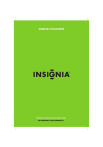
Öffentlicher Link aktualisiert
Der öffentliche Link zu Ihrem Chat wurde aktualisiert.